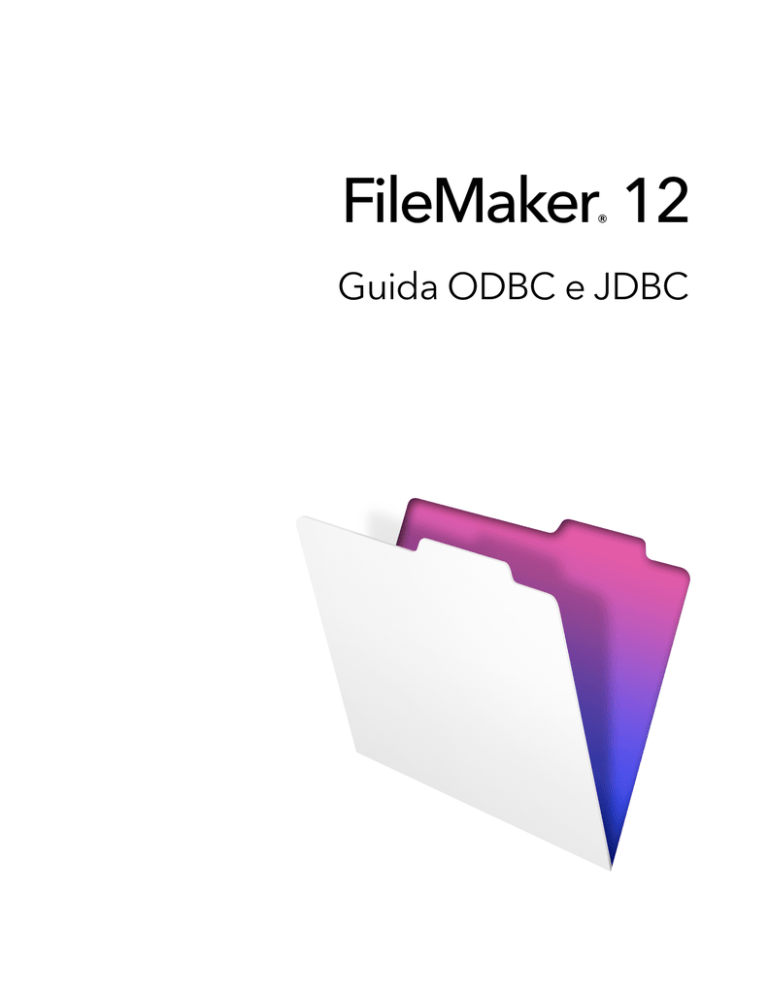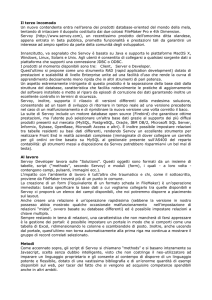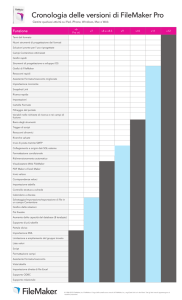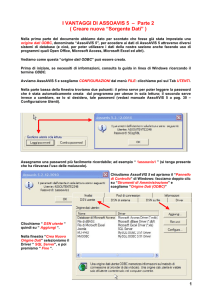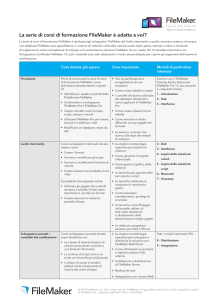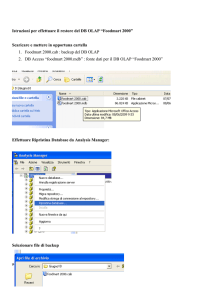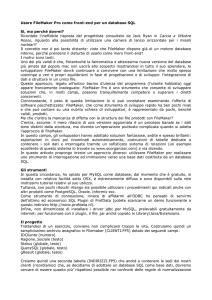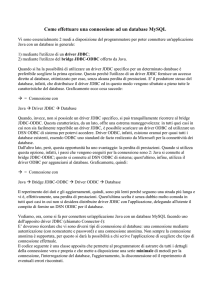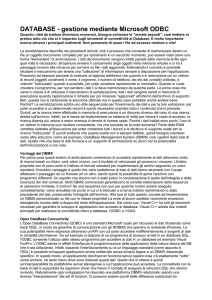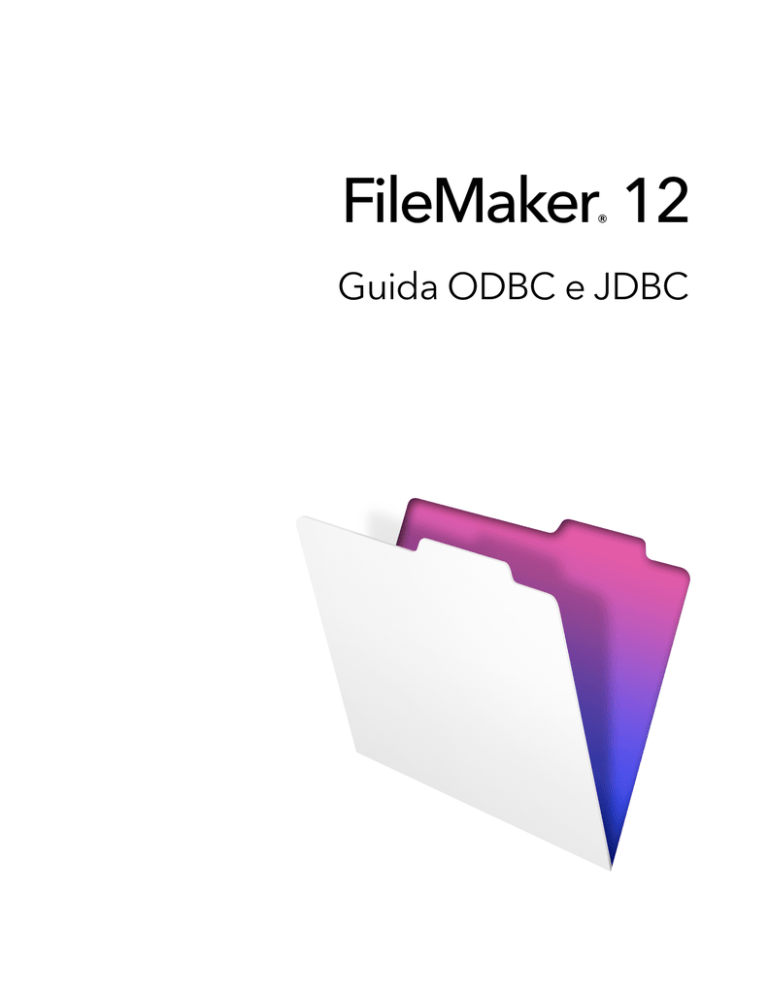
FileMaker 12
®
Guida ODBC e JDBC
© 2004–2012 FileMaker, Inc. Tutti i diritti riservati.
FileMaker, Inc.
5201 Patrick Henry Drive
Santa Clara, California 95054
FileMaker e Bento sono marchi di FileMaker, Inc. registrati negli U.S.A. e in altri Paesi. Il logo della cartella e il logo Bento
sono marchi di FileMaker, Inc. Tutti gli altri marchi sono di proprietà dei rispettivi proprietari.
La documentazione di FileMaker è protetta da copyright. Non è permesso fare copie o distribuire questa documentazione
senza previa autorizzazione scritta di FileMaker. È possibile utilizzare la presente documentazione soltanto unitamente a
una copia del software FileMaker concessa in licenza.
Tutte le persone, le società, gli indirizzi e-mail e gli URL elencati negli esempi sono fittizi e ogni riferimento a persone,
società, indirizzi e-mail o URL esistenti è puramente casuale. Gli autori sono elencati nei documenti Riconoscimenti forniti
insieme con questo software. I prodotti di terze parti e gli URL sono citati unicamente a scopo informativo e non costituiscono
obbligo o raccomandazione. FileMaker, Inc. non si assume alcuna responsabilità nei confronti delle prestazioni di questi
prodotti.
Per ulteriori informazioni, visitare il nostro sito Web all’indirizzo http://www.filemaker.com/it.
Edizione: 01
Indice
Capitolo 1
Introduzione
Informazioni su questa guida
Informazioni su ODBC e JDBC
Utilizzo del software FileMaker come applicazione client ODBC
Importazione dei dati ODBC
Aggiunta di tabelle ODBC al grafico delle relazioni
Utilizzo di un database FileMaker come origine dati
Accesso ad un database FileMaker Pro ospitato
Limitazioni con strumenti di terze parti
Requisiti di rete
Aggiornamento di file di versioni precedenti
Installazione dei driver correnti
Capitolo 2
Accesso a origini dati SQL esterne
Importazione dei dati ODBC
Eseguire SQL per interagire con le origini dati tramite ODBC
Uso delle tabelle ODBC nel grafico delle relazioni
Origini dati supportate in FileMaker 12
Aggiunta di tabelle ODBC al grafico delle relazioni
Capitolo 3
Installazione dei driver client ODBC FileMaker
Requisiti hardware e software
Requisiti per driver client ODBC (Windows)
Requisiti per driver client ODBC (Mac OS)
Requisiti di rete
Panoramica dell’architettura dei driver client ODBC
Installazione del driver client ODBC (Windows)
Configurazione dei driver client (Windows)
Apertura dell’amministratore ODBC (Windows)
Configurazione del DSN (Windows)
Installazione del driver client ODBC (Mac OS)
Configurazione dei driver client (Mac OS)
Operazioni successive
Capitolo 4
Uso di ODBC per condividere dati FileMaker
Informazioni su ODBC
Uso del driver client ODBC
Accesso ad un file di database FileMaker
Accesso a un file di database FileMaker da un’applicazione Windows
Specifica delle proprietà del driver client ODBC per un DSN FileMaker (Windows)
Modifica di un driver client ODBC esistente (Windows)
6
6
6
7
7
7
8
8
9
9
9
9
10
10
11
12
12
12
14
14
14
14
14
15
15
16
16
16
18
18
20
21
21
22
23
23
23
24
4
Verifica dell’accesso tramite ODBC (Windows)
Accesso ad un file di database FileMaker da un’applicazione Mac OS
Specifica delle proprietà del driver client ODBC per un DSN FileMaker (Mac OS)
Modifica di un driver client ODBC esistente (Mac OS)
Verifica dell’accesso tramite ODBC (Mac OS)
Capitolo 5
Installazione dei driver client JDBC di FileMaker
Requisiti software
Requisiti di rete
Installazione del driver client JDBC
Uso del driver client JDBC
Capitolo 6
Uso di JDBC per condividere dati FileMaker
Informazioni su JDBC
Uso del driver client JDBC
Driver client JDBC
Uso di un URL JDBC per collegarsi al database
Specificazione delle proprietà del driver nel nome secondario dell’URL
Soluzioni con più file di database FileMaker
Verifica dell’accesso tramite JDBC
Capitolo 7
Standard supportati
Supporto caratteri Unicode
Istruzioni SQL
Istruzione SELECT
clausole SQL
Clausola FROM
Clausola WHERE
Clausola GROUP BY
Clausola HAVING
Operatore UNION
Clausola ORDER BY
Clausola FOR UPDATE
Istruzione DELETE
Istruzione INSERT
Istruzione UPDATE
Istruzione CREATE TABLE
Istruzione ALTER TABLE
Istruzione CREATE INDEX
Istruzione DROP INDEX
Funzioni aggregate SQL
Espressioni SQL
Nomi dei campi
Costanti
Notazione esponenziale/scientifica
25
26
26
26
28
29
29
29
29
30
31
31
31
31
32
34
34
34
36
36
36
37
37
38
38
39
39
40
40
40
43
43
44
45
47
47
48
48
49
49
50
51
5
Operatori numerici
Operatori alfabetici
Operatori data
Operatori relazionali
Operatori logici
Funzioni
Funzioni che restituiscono stringhe di caratteri
Funzioni che restituiscono numeri
Funzioni che restituiscono date
Precedenza operatori
Funzioni Catalogo ODBC
Funzioni Meta Data JDBC
Parole chiave SQL riservate
Capitolo 8
Informazioni di riferimento
Mappatura di campi FileMaker su dati di tipo ODBC
Mappatura di campi FileMaker su dati di tipo JDBC
Tipi di dati in applicazioni a 64 bit
Messaggi di errore ODBC e JDBC
Messaggi di errore ODBC
Messaggi di errore JDBC
Indice
51
51
51
52
53
54
54
55
56
57
57
57
58
61
61
62
62
62
62
63
64
Capitolo 1
Introduzione
Questa guida descrive come utilizzare il software FileMaker® come applicazione client ODBC
e come origine dati per applicazioni ODBC e JDBC.
La tabella seguente offre una panoramica su come utilizzare ODBC e JDBC con il software
FileMaker.
Operazione da eseguire
Modalità di esecuzione
Prodotto
Vedere
1 Utilizzare il software FileMaker
1. In modo interattivo attraverso il
grafico delle relazioni
2. In modo statico mediante
l’importazione ODBC o il menu File >
Apri. Inoltre, istruzione di script
Importa record, istruzione di script
Esegui SQL e funzione EseguiSQL
1
1
1
1
1 Questa guida,
1. Query SQL
2. ODBC and JDBC
1 FileMaker Pro
1 FileMaker Pro Advanced
1 Solo FileMaker Server
come applicazione client ODBC.
1 Accedere ai dati ODBC
memorizzati in un’origine dati
SQL esterna.
1 Utilizzare un database FileMaker
come origine dati
1 Condividere i dati di FileMaker
Pro con un’applicazione client
ODBC di terze parti.
FileMaker Pro
FileMaker Pro Advanced
FileMaker Server
FileMaker Server
Advanced
capitolo 2.
1 Guida di
FileMaker Pro
Questa guida,
capitoli da 3 a 8.
Advanced
Informazioni su questa guida
1 Per informazioni sull’uso di ODBC e JDBC con le versioni precedenti di FileMaker Pro, visitare
il sito www.filemaker.com/it/support/index.html.
1 Per poter usare questa Guida è necessario avere conoscenze di base sull’uso di ODBC e
JDBC e sulla costruzione di query SQL. Per informazioni su questi argomenti consultare il
materiale di riferimento relativo.
1 In questa guida il termine “FileMaker Pro” indica sia FileMaker Pro che FileMaker Pro
Advanced, a meno che non vengano descritte caratteristiche specifiche di FileMaker Pro
Advanced.
Nota È possibile scaricare la documentazione di FileMaker in formato PDF all’indirizzo
www.filemaker.com/it/support/index.html. Eventuali aggiornamenti a questo documento sono
disponibili anche sul sito web.
Informazioni su ODBC e JDBC
ODBC e JDBC sono API (Application Programming Interfaces). ODBC è un’API per applicazioni
scritte in linguaggio C, mentre JDBC è un’API analoga per il linguaggio Java. Queste API offrono
alle applicazioni client un linguaggio comune per interagire con vari servizi di database e origini
dati, compresi FileMaker Pro e FileMaker Server Advanced.
Tutte le applicazioni che supportano ODBC e JDBC riconoscono un sottogruppo fondamentale di
istruzioni SQL (Structured Query Language). SQL consente di utilizzare altre applicazioni (fogli di
calcolo, elaboratori di testi, strumenti per la generazione di resoconti) per visualizzare, analizzare
e modificare i dati.
Capitolo 1 | Introduzione
7
Utilizzando le API ODBC o JDBC, un’applicazione client comunica con una gestione driver che
identifica il driver client per comunicare con una origine dati.
Applicazione
client
Gestione
driver
Driver
client
Origine dati
Il software FileMaker può agire o come applicazione client o come origine dati.
Utilizzo del software FileMaker come applicazione client ODBC
Come applicazione client ODBC, il software FileMaker può accedere ai dati all’interno di origini
dati SQL esterne. Il software FileMaker si connette all’origine dati SQL esterna utilizzando il driver
client per l’origine dati ODBC e o importa dati ODBC o lavora con tabelle ODBC nel grafico delle
relazioni.
Importazione dei dati ODBC
È possibile importare i dati ODBC in uno dei seguenti modi:
1 dal menu File, specificando un’origine dati ODBC e inserendo le istruzioni SQL nella finestra
di dialogo dell’applicazione per la generazione di query SQL di FileMaker Pro
1 creando uno script FileMaker che utilizza l’istruzione di script Importa record, l’istruzione di
script Esegui SQL o la funzione EseguiSQL
Per ciascuno di questi metodi, è necessario inserire le istruzioni SQL da sé e quindi conoscere le
istruzioni SQL supportate e la loro sintassi per l’origine dati ODBC. Dovendo inserire le istruzioni
SQL da sé, è possibile importare i dati ODBC da qualsiasi origine dati ODBC.
Aggiunta di tabelle ODBC al grafico delle relazioni
Quando si aggiunge una tabella ODBC al grafico delle relazioni, è possibile collegarsi e lavorare
con i dati nelle origini dati SQL esterne in modo simile a come si lavora con i dati nel file di
database FileMaker attualmente attivo. È ad esempio possibile
1 creare le tabelle nel grafico delle relazioni per origini dati ODBC
1 aggiungere campi supplementari a tabelle ODBC per effettuare calcoli o riepilogare dati nelle
tabelle ODBC
1 aggiungere, modificare ed eliminare i dati esterni in modo interattivo
1 creare relazioni tra campi in tabelle FileMaker e campi (chiamati anche “colonne”) in tabelle
ODBC
Poiché le istruzioni SQL utilizzate per comunicare con la tabella ODBC aggiunta al grafico delle
relazioni sono generate da FileMaker Pro, si è limitati a origini dati Oracle, SQL Server e MySQL
specifiche, supportate da FileMaker Pro, nel grafico delle relazioni.
Nota Non è possibile modificare lo schema delle origini dati ODBC esterne utilizzando FileMaker
Pro.
Capitolo 2, “Accesso a origini dati SQL esterne”, descrive come utilizzare il software FileMaker
come applicazione client ODBC.
Capitolo 1 | Introduzione
8
Utilizzo di un database FileMaker come origine dati
Come origine dati, i dati FileMaker sono condivisi con applicazioni compatibili con ODBC e JDBC.
L’applicazione si collega all’origine dati FileMaker utilizzando il driver client FileMaker, genera ed
esegue le query SQL utilizzando ODBC o JDBC ed elabora i dati recuperati dalla soluzione di
database FileMaker.
Accesso ad un database FileMaker Pro ospitato
FileMaker Server Advanced o FileMaker Pro consentono di ospitare un file di database FileMaker
come origine dati, condividendo i dati con altre applicazioni usando ODBC e JDBC. La seguente
tabella descrive le operazioni che possono essere effettuate con ogni prodotto FileMaker.
Questo prodotto
FileMaker
Permette
FileMaker Server
Advanced
Fino a 50 connessioni e supporta l’accesso locale (stesso computer) e l’accesso
remoto (sia per middleware, come i server Web, sia per l’accesso remoto dei client
da applicazioni produttive desktop).
FileMaker Pro
Fino a nove connessioni e supporta solo l’accesso locale (stesso computer).
Se la soluzione FileMaker utilizza più di un file di database, tutti i file devono essere sullo stesso
computer.
I componenti plug-in ODBC e JDBC necessari per la condivisione dei dati con altre applicazioni
sono installati con FileMaker Server Advanced e FileMaker Pro.
Per accedere ad un file di database FileMaker ospitato, installare il driver client ODBC o JDBC
corrispondente. Installare il driver client sulla macchina in cui è installata l’applicazione di terze
parti.
Questa guida spiega inoltre in che modo i driver client ODBC e JDBC, quando usati con
FileMaker Pro e FileMaker Server Advanced, supportano gli standard industriali per ODBC
(Open Database Connectivity), JDBC (Java Database Connectivity) e SQL (Structured Query
Language).
1 Capitolo 3, “Installazione dei driver client ODBC FileMaker”, spiega come installare i file dei
driver necessari per accedere all’origine dati FileMaker usando ODBC.
1 Capitolo 4, “Uso di ODBC per condividere dati FileMaker”, descrive come utilizzare il driver
client ODBC FileMaker per connettersi ad un’origine dati FileMaker da un’altra applicazione.
1 Capitolo 5, “Installazione dei driver client JDBC di FileMaker”, spiega come installare i file dei
driver necessari per accedere all’origine dati FileMaker usando JDBC.
1 Capitolo 6, “Uso di JDBC per condividere dati FileMaker”, descrive come utilizzare il driver
client JDBC di FileMaker con un’applicazione Java o un applet che si collega a un’origine dati
FileMaker.
Capitolo 1 | Introduzione
9
1 Capitolo 7, “Standard supportati”, descrive le istruzioni SQL supportate dai driver client ODBC
e JDBC quando vengono utilizzati con FileMaker Pro e FileMaker Server Advanced.
Importante Se si disattiva la condivisione ODBC/JDBC dopo averla attivata, l’origine dati
ospitata da FileMaker Server Advanced o FileMaker Pro diventa immediatamente non
disponibile. L’amministratore del database non ha la capacità di segnalare alle applicazioni client
ODBC e JDBC la disponibilità dell’origine dati (l’amministratore può comunicare soltanto con i
client del file di database FileMaker). Non viene segnalato nessun errore; l’applicazione client
deve notificare agli utenti che l’origine dati non è più disponibile e che le transazioni non possono
essere completate. Se un’applicazione client tenta di connettersi ad un file di database FileMaker
non disponibile, viene visualizzato un messaggio che indica che la connessione è fallita.
Limitazioni con strumenti di terze parti
Microsoft Access: Quando si utilizza Microsoft Access per visualizzare i dati in un’origine dati
FileMaker, non utilizzare i dati di un campo Riassunto. I dati del campo Riassunto non devono
essere modificati in Microsoft Access ed è possibile che il valore dati visualizzato in Microsoft
Access non sia preciso.
Requisiti di rete
Se si usa FileMaker Server Advanced per ospitare un file di database FileMaker come origine dati
in una rete, è necessaria una rete TCP/IP. FileMaker Pro supporta soltanto l’accesso locale (sullo
stesso computer).
Aggiornamento di file di versioni precedenti
Installazione dei driver correnti
Se è stato installato il driver di una versione precedente a FileMaker Pro o FileMaker Server
Advanced, è necessario installare il driver per la versione 12.
Il driver per la versione 12 di FileMaker non è compatibile con versioni precedenti di FileMaker Pro
o FileMaker Server Advanced.
Per ulteriori informazioni sull’installazione dei driver, vedere capitolo 3, “Installazione dei
driver client ODBC FileMaker” e capitolo 5, “Installazione dei driver client JDBC di FileMaker”.
Nota È necessario creare un DSN (Data Source Name) per ogni file di database FileMaker a cui
si desidera accedere come origine dati. Se precedentemente è stato configurato l’accesso
attraverso un DSN unico, che consente alle tabelle di suddividersi in diversi file di database
FileMaker, sarà necessario consolidare queste tabelle in un unico file di database (oppure creare
diversi DSN).
Capitolo 2
Accesso a origini dati SQL esterne
Come applicazione client ODBC, il software FileMaker può accedere ai dati all’interno di origini
dati SQL esterne. Il software FileMaker si connette all’origine dati SQL esterna utilizzando il driver
client per l’origine dati ODBC e o importa dati ODBC o lavora con tabelle ODBC nel grafico delle
relazioni.
Se si stanno importando dati ODBC o si sta lavorando con tabelle ODBC nel grafico delle
relazioni, è necessario configurare un driver per l’origine dati ODBC che si sta usando.
Ad esempio, per accedere ai record da un database Oracle è necessario configurare un
driver client Oracle.
Importazione dei dati ODBC
Quando si importano i dati ODBC, è necessario un driver client ODBC configurato per l’origine
dati SQL esterna sulla macchina client.
FileMaker
Pro
Gestione
driver
Client
Driver
Dati SQL
Origine
Dopo aver configurato un driver client ODBC, è possibile interagire con i record, importarli in
un file di database FileMaker Pro esistente o creare un nuovo file di database FileMaker Pro
da un’origine dati ODBC (come database di Oracle e Microsoft Access).
Per prima cosa bisogna accedere all’origine dati da importare. Quindi si costruisce una query per
i record da importare dall’origine dati. Infine, se si stanno importando dati in un file esistente, si
cerca di far corrispondere i campi dell’origine dati con quelli nel file del database di FileMaker Pro.
È possibile accedere all’origine dati ODBC attraverso il menu File, con l’istruzione di script Importa
record o Esegui SQL o con la funzione EseguiSQL.
Per importare i dati ODBC, seguire questa procedura generale:
1 Installare e configurare i driver ODBC specifici per le origini dati esterne a cui si desidera
accedere.
1 Sul computer che ospita il file FileMaker Pro corrente, definire un Nome Origine Dati (DSN)
di sistema per ogni origine dati ODBC a cui si desidera accedere.
1 Determinare qualsiasi considerazione aggiuntiva per le origini dati ODBC a cui si desidera
accedere (ad esempio, se agli utenti viene richiesto di indicare nome utente e password).
Capitolo 2 | Accesso a origini dati SQL esterne
11
1 In FileMaker Pro, eseguire una delle seguenti operazioni:
1 Per importare in un file FileMaker Pro esistente, selezionare il menu File > Importa record >
Origine dati ODBC.
1 Per creare un file FileMaker Pro dai record dell’origine dati, selezionare il menu File > Apri.
Nella finestra di dialogo Apri, selezionare Origine dati ODBC in Tipo file (Windows) o
Mostra (Mac OS).
Selezionare l’origine dati, inserire nome utente e password (se presente) e fare clic su OK per
aprire la finestra di dialogo dell’applicazione per la generazione di query SQL fornita con
FileMaker Pro.
Utilizzando la finestra di dialogo dell’applicazione per la generazione di query SQL fornita con
FileMaker Pro è possibile creare una query. Selezionare la tabella da cui si desidera eseguire
l’importazione, quindi selezionare le colonne specifiche che si desidera utilizzare nella query
SQL. Utilizzare la scheda WHERE per creare i criteri di ricerca e la scheda ORDER BY per
specificare un criterio di ordinamento.
È anche possibile digitare un’istruzione SQL direttamente nella finestra di dialogo
dell’applicazione per la generazione di query SQL.
È possibile eseguire immediatamente la query oppure utilizzare l’istruzione di script Importa
record o Esegui SQL o la funzione EseguiSQL per eseguire una query come parte di uno script
FileMaker.
Nota L’importazione ODBC, l’istruzione di script SQL e le origini dati SQL esterne non sono
supportate nelle soluzioni runtime create con FileMaker Pro Advanced.
Per ulteriori informazioni sull’importazione dei dati, sull’utilizzo della finestra di dialogo
dell’applicazione per la generazione di query SQL e sulla creazione di script FileMaker consultare
la Guida di FileMaker Pro.
Eseguire SQL per interagire con le origini dati tramite ODBC
Oltre a importare dati in un file di database FileMaker Pro tramite ODBC, è anche possibile
interagire con le origini dati utilizzando le istruzioni SQL attraverso l’istruzione di script Esegui SQL
e la funzione EseguiSQL. È possibile utilizzare qualsiasi istruzione SQL supportata dalle origini
dati, quali INSERT, UPDATE e DELETE.
È anche possibile utilizzare istruzioni SQL che vanno oltre la semplice importazione di dati in un
file di database FileMaker Pro. Ad esempio, si potrebbero eseguire istruzioni SQL che aggiungono
record a una tabella di un database nel Server SQL, utilizzando informazioni da un file di database
FileMaker Pro.
Consultare la Guida di FileMaker Pro per ulteriori informazioni su come creare script FileMaker
che usano l’istruzione di script Esegui SQL e la funzione EseguiSQL.
Capitolo 2 | Accesso a origini dati SQL esterne
12
Uso delle tabelle ODBC nel grafico delle relazioni
Quando si aggiunge una tabella ODBC al grafico delle relazioni, è possibile collegarsi e lavorare
con i dati nelle origini dati SQL esterne in modo simile a come si lavora con i dati nel file di
database FileMaker attualmente attivo.
Quando si usa FileMaker Pro o Filemaker Server come host per una soluzione che comprende le
tabelle ODBC nel grafico delle relazioni, si deve configurare il driver client ODBC per l’origine dati
SQL esterna sulla macchina host.
Utente
FileMaker Pro
Utente
FileMaker Pro
Macchina host
FileMaker Pro o
FileMaker
Server
Gestione
driver
Driver
client
Origine
dati SQL
Utente
FileMaker Pro
Origini dati supportate in FileMaker 12
In qualità di applicazione client ODBC, FileMaker supporta le seguenti origini dati SQL esterne
come tabelle ODBC nel grafico delle relazioni:
1
1
1
1
1
Oracle 10g
Oracle 11g
SQL Server 2005
SQL Server 2008
MySQL 5.1 Community Edition (gratuito)
Per informazioni sui driver client supportati consultare http://www.filemaker.com/it/support.
Aggiunta di tabelle ODBC al grafico delle relazioni
Per impostare un database FileMaker Pro per l’accesso ai dati nelle origini dati ODBC supportate:
1 Installare e configurare i driver ODBC specifici per le origini dati esterne a cui si desidera
accedere.
1 Sul computer che ospita il file FileMaker Pro corrente, definire un Nome Origine Dati (DSN)
di sistema per ogni origine dati ODBC a cui si desidera accedere.
1 Determinare qualsiasi considerazione aggiuntiva per le origini dati ODBC a cui si desidera
accedere (ad esempio, se agli utenti viene richiesto di indicare nome utente e password).
1 Aggiungere una o più tabelle dall’origine dati ODBC al grafico delle relazioni nel file FileMaker
Pro corrente.
1 Per visualizzare dati esterni, aggiungere i campi ai formati del file FileMaker Pro.
Capitolo 2 | Accesso a origini dati SQL esterne
13
1 Se si desidera, aggiungere campi supplementari alle tabelle e ai formati esterni per visualizzare
i risultati di calcolo e riassunto in base ai dati memorizzati nelle origini dati ODBC esterne.
Consultare la Guida di FileMaker Pro per la descrizione dettagliata dei passi e per ulteriori
informazioni sulla configurazione di un driver client ODBC, sulla connessione alle origini dati
ODBC, sulla modifica delle origini dati ODBC e sull’impostazione di una tabella ODBC nel grafico
delle relazioni.
Capitolo 3
Installazione dei driver client ODBC FileMaker
Queste istruzioni spiegano come installare il driver client ODBC necessario per accedere a
FileMaker come origine dati da applicazioni di terze parti e da applicazioni personalizzate tramite
ODBC (Open Database Connectivity). Il driver client ODBC è disponibile nella cartella xDBC
tramite un’installazione separata sul disco di installazione di FileMaker o scaricandolo da Internet.
Le ultime versioni dei driver client sono disponibili anche nella Knowledge Base di FileMaker:
http://filemaker-it.custhelp.com/
Per ulteriori informazioni sui driver client, consultare l’URL:
http://www.filemaker.com/it/support
Se il file di database FileMaker verrà ospitato usando FileMaker Server Advanced, rendere i driver
client disponibili per gli utenti remoti.
Dopo che il driver client necessario è stato installato, è possibile configurarlo per accedere
all’origine dati FileMaker e costruire query SQL (Structured Query Language) per interagire
con i dati.
Requisiti hardware e software
Per installare e utilizzare i driver client ODBC, sono necessari i seguenti requisiti minimi hardware
e software:
Requisiti per driver client ODBC (Windows)
1 Pentium III 700MHz o superiore
1 256 MB di RAM minimo, 2 GB di RAM consigliati per Windows XP; 1 GB di RAM minimo per
Windows Vista, Windows 7 e Windows Server 2008 R2
1 Microsoft Data Access Components (MDAC) 2.8 SP1; Windows MDAC 6.0 per Vista. In genere
il componente MDAC viene installato con Windows sulle piattaforme Windows supportate.
Requisiti per driver client ODBC (Mac OS)
1 Computer Mac OS con processore Intel
1 1 GB di RAM minimo; 2 GB di RAM consigliati
1 Mac OS X versione 10.6 (il software può anche essere utilizzato con le versioni successive
certificate da FileMaker)
Requisiti di rete
Se si accede ad un’origine dati FileMaker ospitata su un computer diverso, è necessario accedere
alla rete mediante il protocollo TCP/IP.
Capitolo 3 | Installazione dei driver client ODBC FileMaker
15
Panoramica dell’architettura dei driver client ODBC
FileMaker fornisce driver per client a 32 e 64 bit sia per Windows che per Mac OS per supportare
applicazioni ODBC a 32 e 64 bit.
FileMaker Pro utilizza sempre un xDBC Listener a 32 bit. FileMaker Server Advanced utilizza un
xDBC Listener a 32 bit in un sistema operativo a 32 bit e un xDBC Listener a 64 bit in un sistema
operativo a 64 bit. Ma sia l’xDBC Listener a 32 bit che quello a 64 bit possono comunicare con i
driver di client a 32 e 64 bit.
È necessario installare il driver client corrispondente alla propria applicazione ODBC. Se
l’applicazione ODBC è un’applicazione a 32 bit, installare il driver per client a 32 bit. Se
l’applicazione ODBC è un’applicazione a 64 bit, installare il driver per client a 64 bit.
Installazione del driver client ODBC (Windows)
I driver per client a 32 e 64 bit Windows vengono installati come librerie separate. In un sistema
operativo Windows a 32 bit, è possibile installare solo il driver per client a 32 bit. In un sistema
operativo Windows a 64 bit, è possibile installare entrambi i driver per client a 32 e 64 bit.
Installazione del driver client ODBC:
1. Eseguire una delle seguenti operazioni:
1 Se il software è stato scaricato elettronicamente, fare doppio clic sull’icona di installazione
(file .exe).
1 Se si dispone di un disco di installazione, inserirlo nell’apposita unità.
2. Nella finestra FileMaker Pro o Filemaker Server, fare doppio clic sulla cartella xDBC.
3. Nella cartella xDBC, fare doppio clic sulla cartella ODBC Client Driver Installer.
4. Nella cartella ODBC Client Driver Installer, fare doppio clic sul file di installazione del driver
desiderato.
1 Per installare il driver per client a 32 bit (fmodbc32.dll), utilizzare il relativo file di installazione:
FMODBC_Installer_Win32.msi
1 Per installare il driver per client a 64 bit (fmodbc64.dll), utilizzare il relativo file di installazione:
FMODBC_Installer_Win64.msi
Si apre la finestra dell’Installazione guidata del driver ODBC di FileMaker.
5. Installare il driver client ODBC seguendo le istruzioni visualizzate sullo schermo.
6. Al termine dell’installazione, fare clic su Chiudi.
Per impostazione predefinita il driver client ODBC viene installato nella seguente cartella:
1 In un sistema operativo Windows a 32 bit, il driver per client a 32 bit (fmodbc32.dll) è
installato nella cartella: c:\windows\system32
1 In un sistema operativo Windows a 64 bit, il driver per client a 32 bit (fmodbc32.dll) è
installato nella cartella: c:\windows\SysWoW64
1 In un sistema operativo Windows a 64 bit, il driver per client a 64 bit (fmodbc64.dll) è
installato nella cartella: c:\windows\system32
Il driver client ODBC, ODBC FileMaker, è ora disponibile; permette di configurare l’accesso a
un’origine dati FileMaker.
Capitolo 3 | Installazione dei driver client ODBC FileMaker
16
Configurazione dei driver client (Windows)
Prima di poter utilizzare un’applicazione client ODBC per accedere a un’origine dati di FileMaker
è necessario configurare un driver client per l’origine dati. Le impostazioni di configurazione
indicano il driver client in uso, la posizione dell’origine dati e i dettagli relativi al metodo di
connessione che si intende utilizzare.
Importante Quando si utilizza un driver client FileMaker, è necessario specificare 2399 come
porta.
Apertura dell’amministratore ODBC (Windows)
Per configurare il driver per client a 32 bit, è necessario utilizzare l’amministratore ODBC a 32 bit.
Per configurare il driver per client a 64 bit, è necessario utilizzare l’amministratore ODBC a 64 bit.
Per aprire l’amministratore ODBC a 32 bit in un sistema operativo Windows a 32 bit:
Nel pannello di controllo di Windows, aprire Strumenti di amministrazione > Origine dati (ODBC).
1 In Windows XP, Strumenti di amministrazione viene visualizzato nella categoria Prestazioni
e manutenzione.
1 In Windows Vista e Windows 7, Strumenti di amministrazione viene visualizzato nella
categoria Sistema e sicurezza.
Viene visualizzata la finestra Amministrazione origine dati ODBC a 32 bit.
Per aprire il driver per client ODBC a 32 bit in un sistema operativo Windows a 64 bit:
1. Aprire la cartella SysWoW64 del sistema. (Per impostazione predefinita, la cartella
SysWoW64 si trova sotto c:\windows\SysWoW64).
2. Fare doppio clic sul file odbcad32.exe.
Viene visualizzata la finestra Amministrazione origine dati ODBC a 32 bit.
Per aprire il driver per client ODBC a 64 bit in un sistema operativo Windows a 64 bit:
Nel pannello di controllo di Windows, aprire Strumenti di amministrazione > Origine dati
(ODBC).
1 In Windows XP, Strumenti di amministrazione viene visualizzato nella categoria Prestazioni
e manutenzione.
1 In Windows Vista e Windows 7, Strumenti di amministrazione viene visualizzato nella
categoria Sistema e sicurezza.
Viene visualizzata la finestra Amministrazione origine dati ODBC a 64 bit.
Configurazione del DSN (Windows)
Per configurare il driver client ODBC:
1. Nella finestra Amministrazione origine dati ODBC, selezionare la scheda DSN di sistema o
DSN utente
Capitolo 3 | Installazione dei driver client ODBC FileMaker
17
2. Fare clic su Aggiungi.
Si apre la finestra di dialogo Crea origine dati.
3. Selezionare ODBC FileMaker e fare clic su Fine.
Si apre la finestra di dialogo Configurazione FileMaker DSN.
4. Fare clic su Avanti.
5. Per Nome digitare un nome che sia significativo per chi accede all’origine dati FileMaker.
Per Descrizione inserire, se lo si desidera, una descrizione dell’origine dati FileMaker.
Fare clic su Avanti.
6. Per Host:
1 Se si esegue la connessione a un file di database ospitato da FileMaker Pro sul proprio
computer locale, inserire localhost o l’indirizzo IP 127.0.0.1.
1 Se si esegue la connessione a un file di database ospitato da FileMaker Server Advanced
in rete, inserire l’indirizzo IP di FileMaker Server.
Se è stata attivata la condivisione mediante ODBC/JDBC nell’applicazione host, è possibile
selezionare Connettersi all’host per ottenere i nomi dei database disponibili. Fare clic
su Avanti.
In caso contrario fare clic su Fine per salvare le informazioni sull’origine dati.
7. Per Database selezionare un database dalla lista dei database disponibili o digitare il nome
del file di database FileMaker che si sta usando come origine dati.
Nota Per i file di database ospitati da FileMaker Server Advanced, la lista dei database
può essere filtrata in base all’impostazione Filtro file visualizzati. Per informazioni vedere
la Guida di FileMaker Server.
Se è necessaria la gestione speciale di testo non inglese, fare clic su Lingue avanzate. Si apre
la finestra di dialogo Opzioni Lingue avanzate.
1 Per rilevare automaticamente le impostazioni della lingua, selezionare l’opzione Rileva
automaticamente impostazioni lingua per l’applicazione.
1 Per specificare l’impostazione della lingua, deselezionare l’opzione Rileva automaticamente
impostazioni lingua per l’applicazione e selezionare l’impostazione di sistema che si
desidera usare.
Selezionare l’opzione Descrivere i campi testo come long varchar per risolvere i problemi
legati ai valori di campi lunghi, come i campi per i quali non è specificata una lunghezza
massima utilizzata per l’importazione di Stampa unione di Microsoft Word, o i valori di campo
nelle applicazioni PHP superiori a 255 caratteri. Se non si utilizza questa opzione per i valori di
campo superiori a 255 caratteri, l’applicazione può restituire una stringa vuota (Windows) o solo
255 caratteri (Mac OS).
Per creare un file di registro per le query a esecuzione lunga, selezionare l’opzione Salva
query a esecuzione lunga in file di registro e digitare un nome per il file di registro.
Fare clic su Fine per salvare le informazioni sull’origine dati.
Capitolo 3 | Installazione dei driver client ODBC FileMaker
18
8. Esaminare le informazioni sul DSN FileMaker.
1 Fare clic su Test per verificare che il driver client ODBC sia stato configurato correttamente
per accedere all’origine dati FileMaker. Se si riceve un messaggio di errore, è possibile
correggere le informazioni sulla connessione. Può essere inoltre necessario controllare che
il file di database FileMaker sia ospitato e disponibile, che l’account FileMaker specificato
utilizzi un set di privilegi con il privilegio esteso di Accesso tramite ODBC/JDBC e che
l’applicazione host (FileMaker Pro o FileMaker Server Advanced) sia stata predisposta per
la condivisione tramite ODBC/JDBC.
1 Fare clic su OK per salvare le informazioni sull’origine dati.
Installazione del driver client ODBC (Mac OS)
I driver per client a 32 e 64 bit Mac OS vengono installati in un singolo bundle (FileMaker
ODBC.bundle) nella cartella /Libreria/ODBC. L’applicazione client ODBC carica
automaticamente il driver corretto.
Installazione del driver client ODBC:
1. Eseguire una delle seguenti operazioni:
1 Se il software è stato scaricato elettronicamente, fare doppio clic sull’icona con l’immagine
del disco (file .dmg).
1 Se si dispone di un disco di installazione, inserirlo nell’apposita unità.
2. Nella finestra FileMaker Pro o Filemaker Server, fare doppio clic sulla cartella xDBC.
3. Nella cartella xDBC, fare doppio clic sulla cartella ODBC Client Driver Installer.
4. Nella cartella ODBC Client Driver Installer, fare doppio clic su FileMaker ODBC.mpkg.
Si apre la finestra FileMaker ODBC Driver Installer.
5. Installare il driver client ODBC seguendo le istruzioni visualizzate sullo schermo.
6. Al termine dell’installazione, fare clic su Chiudi.
Il driver client ODBC viene installato nella seguente cartella: /Libreria/ODBC
Nota Non è possibile cambiare la cartella di installazione del driver client ODBC.
Il driver client ODBC, ODBC FileMaker, è ora disponibile; permette di configurare l’accesso a
un’origine dati FileMaker.
Configurazione dei driver client (Mac OS)
Prima di poter utilizzare un’applicazione client ODBC per accedere a un’origine dati di FileMaker
è necessario configurare un driver client per l’origine dati. Le impostazioni di configurazione
indicano il driver client in uso, la posizione dell’origine dati e i dettagli relativi al metodo di
connessione che si intende utilizzare.
Queste istruzioni presuppongono l’installazione dell’ODBC Manager di Actual Technologies,
disponibile sul sito www.odbcmanager.net, che è un prodotto freeware non supportato da
FileMaker.
Capitolo 3 | Installazione dei driver client ODBC FileMaker
19
Si può utilizzare anche lo strumento Amministratore ODBC di Apple per Mac OS X. Per Mac OS X
versione 10.6, l’Amministratore ODBC è disponibile all’indirizzo
http://support.apple.com/downloads/ODBC_Administrator_Tool_for_Mac_OS_X.
Poiché vi è un unico bundle installato per entrambi i driver per client a 32 e a 64 bit, è possibile
utilizzare lo stesso amministratore ODBC per entrambe le applicazioni ODBC a 32 e 64 bit. Il DNS
FileMaker configurato può essere utilizzato per entrambe le applicazioni ODBC a 32 e 64 bit.
Importante Quando si utilizza un driver client FileMaker, è necessario specificare 2399 come
porta.
Per configurare il driver client ODBC:
1. Avviare l’utilità ODBC Manager. (ODBC Manager è installato nella cartella Utilità nella cartella
Applicazioni).
2. Selezionare la scheda DSN di sistema o DSN Utente e fare clic su Aggiungi.
Si apre la finestra di dialogo Scegli un driver.
3. Selezionare ODBC FileMaker e fare clic su OK.
Si apre la finestra di dialogo Configurazione FileMaker DSN.
4. Fare clic su Continua.
5. Per Nome digitare un nome che sia significativo per chi accede all’origine dati FileMaker.
Per Descrizione inserire, se lo si desidera, una descrizione dell’origine dati FileMaker.
Fare clic su Continua.
6. Per Host:
1 Se si esegue la connessione a un file di database ospitato da FileMaker Pro sul proprio
computer locale, inserire localhost o l’indirizzo IP 127.0.0.1.
1 Se si esegue la connessione a un file di database ospitato da FileMaker Server Advanced
in rete, inserire l’indirizzo IP di FileMaker Server.
Se è stata attivata la condivisione mediante ODBC/JDBC nell’applicazione host, è possibile
selezionare Connettersi all’host per ottenere i nomi dei database disponibili. Fare clic
su Continua.
In caso contrario fare clic su Fine per salvare le informazioni sull’origine dati.
Capitolo 3 | Installazione dei driver client ODBC FileMaker
20
7. Per Database selezionare un database dalla lista dei database disponibili o digitare il nome del
file di database FileMaker che si sta usando come origine dati.
Nota Per i file di database ospitati da FileMaker Server Advanced, la lista dei database può
essere filtrata in base all’impostazione Filtro file visualizzati. Per informazioni vedere la Guida
di FileMaker Server.
Se è necessaria la gestione speciale di testo non inglese, fare clic su Lingue avanzate. Si apre
la finestra di dialogo Opzioni Lingue avanzate.
1 Per rilevare automaticamente le impostazioni della lingua, selezionare l’opzione Rileva
automaticamente impostazioni lingua per l’applicazione.
1 Per specificare l’impostazione della lingua, deselezionare l’opzione Rileva automaticamente
impostazioni lingua per l’applicazione e selezionare l’impostazione di sistema che si
desidera usare.
Selezionare l’opzione Descrivere i campi testo come long varchar per risolvere i problemi
legati ai valori di campi lunghi, come i campi per i quali non è specificata una lunghezza
massima utilizzata per l’importazione di Stampa unione di Microsoft Word, o i valori di campo
nelle applicazioni PHP superiori a 255 caratteri.
Per creare un file di registro per le query a esecuzione lunga, selezionare l’opzione Salva
query a esecuzione lunga in file di registro e digitare un nome per il file di registro.
Fare clic su Fine per salvare le informazioni sull’origine dati.
8. Esaminare le informazioni sul DSN FileMaker.
1 Fare clic su Test per verificare che il driver client ODBC sia stato configurato correttamente
per accedere all’origine dati FileMaker. Se si riceve un messaggio di errore, è possibile
correggere le informazioni sulla connessione. Può essere inoltre necessario controllare che
il file di database FileMaker sia ospitato e disponibile, che l’account FileMaker specificato
utilizzi un set di privilegi con il privilegio esteso di Accesso tramite ODBC/JDBC e che
l’applicazione host (FileMaker Pro o FileMaker Server Advanced) sia stata predisposta per
la condivisione tramite ODBC/JDBC.
1 Fare clic su OK per salvare le informazioni sull’origine dati.
Operazioni successive
Dopo aver installato e configurato un driver client è possibile costruire ed eseguire query SQL per
accedere all’origine dati FileMaker.
Talvolta le applicazioni client usano una terminologia diversa per accedere ad un’origine dati
tramite ODBC. In molte applicazioni vi sono voci di menu quali Get external data o SQL query.
Per ulteriori dettagli consultare la documentazione o la Guida fornite con l’applicazione.
Per ulteriori informazioni sull’utilizzo di FileMaker come un’origine dati ODBC, vedere capitolo 4,
“Uso di ODBC per condividere dati FileMaker”.
Capitolo 4
Uso di ODBC per condividere dati FileMaker
Utilizzare il driver client ODBC per collegarsi a un’origine dati FileMaker da un’altra applicazione.
L’applicazione che usa il driver client ODBC può accedere direttamente ai dati in un file di database
FileMaker.
Il driver client ODBC FileMaker è ODBC FileMaker.
Nota È inoltre possibile utilizzare FileMaker Pro come applicazione client ODBC che interagisce
con i record di un’altra origine dati tramite ODBC usando SQL. Per ulteriori informazioni
sull’accesso a origini dati esterne SQL tramite ODBC vedere capitolo 2, “Accesso a origini dati
SQL esterne”.
Informazioni su ODBC
ODBC è un’API che consente alle applicazioni di accedere ai dati da diversi sistemi di gestione
di database. ODBC offre alle applicazioni client un linguaggio comune per interagire con servizi
di database e origini dati.
Tutte le applicazioni che supportano ODBC riconoscono un sottogruppo fondamentale di istruzioni
SQL (Structured Query Language). SQL permette di usare altre applicazioni (come fogli di calcolo,
elaboratori di testo e strumenti per la generazione di resoconti) per visualizzare, analizzare e
modificare i dati FileMaker. Per le espressioni, le funzioni e le istruzioni SQL supportate dal driver
client ODBC vedere la sezione capitolo 7, “Standard supportati”.
L’applicazione può interagire direttamente con un file di database FileMaker utilizzando il driver
client ODBC. Le istruzioni SQL vengono trasmesse all’host del file di database FileMaker e i
risultati di tali istruzioni vengono rispediti al mittente. Se si usa FileMaker Server Advanced per
ospitare un file di database FileMaker come origine dati, il file di database può trovarsi su un’altra
macchina (la macchina server) collegata alla rete, mentre l’applicazione client si trova sul proprio
computer (la macchina client). Questa relazione è detta configurazione client/server.
Capitolo 4 | Uso di ODBC per condividere dati FileMaker
22
Applicazione
client
Gestione
driver
Oracle
Driver ODBC
Driver ODBC
SQL Server
Driver client
ODBC
FileMaker
Oracle
Microsoft
SQL Server
FileMaker
Uso del driver client ODBC
È possibile utilizzare il driver client ODBC con qualsiasi applicazione compatibile ODBC.
Condividendo il file di database FileMaker come origine dati, è possibile:
1
1
1
1
eseguire stampe unione con Microsoft Word
creare grafici con Microsoft Excel
spostare dati FileMaker in un DBMS, come Microsoft SQL Server
analizzare ulteriormente i dati di FileMaker Pro con strumenti per la generazione di query
o resoconti, per creare grafici, generare query mirate ed eseguire analisi specifiche
1 creare un’applicazione Microsoft Visual Basic in grado di condividere informazioni con
FileMaker Pro
Per condividere un file di database FileMaker come origine dati, utilizzare FileMaker Pro per
definire gli account che devono avere accesso al file di database. Quindi, controllare l’accesso al
file di database assegnando set di privilegi agli account, compreso il privilegio esteso di accesso
tramite ODBC/JDBC. Infine, attivare la condivisione dei dati mediante ODBC/JDBC
nell’applicazione host FileMaker Server Advanced o FileMaker Pro. Per ulteriori dettagli vedere
la Guida di FileMaker Pro o FileMaker Server.
Importante Le versioni precedenti del driver client ODBC FileMaker non sono compatibili con
la versione 12 di FileMaker. Per collegarsi a un file di database della versione 12 di FileMaker,
è necessario installare e configurare il nuovo driver client ODBC.
Nota Per verificare se FileMaker xDBC Listener è in esecuzione, è possibile utilizzare il Pannello
di controllo (Mac OS) oppure il Task Manager (Windows) per controllare lo stato del processo
FileMaker xDBC Listener. Quando questo processo viene avviato, gli viene assegnato il nome
fmxdbc_listener, utilizzato anche per registrare gli eventi. Il processo FileMaker xDBC Listener
è distinto dal processo FileMaker Server.
Capitolo 4 | Uso di ODBC per condividere dati FileMaker
23
Accesso ad un file di database FileMaker
Da un’applicazione compatibile ODBC è possibile creare query SQL per accedere ad un file
di database FileMaker. Il driver client ODBC deve essere installato sul computer che genera
la query SQL.
Per accedere ad un file di database FileMaker:
1. In FileMaker Pro, esaminare il set di privilegi assegnato agli account che avranno accesso
al file di database.
Gli account a cui deve essere consentito l’accesso necessitano di un set di privilegi con il
privilegio esteso Accesso tramite ODBC/JDBC.
2. Attivare la condivisione dei dati tramite ODBC/JDBC nell’applicazione host di FileMaker Server
Advanced (mediante Admin Console di FileMaker Server) o FileMaker Pro.
Admin Console di FileMaker Server: Fare clic su ODBC/JDBC quindi selezionare Attiva
ODBC/JDBC.
FileMaker Pro: Selezionare il menu File > Condivisione > ODBC/JDBC e impostare
Condivisione ODBC/JDBC su Attivata.
3. Assicurarsi che il file di database FileMaker a cui si desidera accedere sia ospitato e disponibile.
Se la soluzione del database FileMaker utilizza più di un file del database, tutti i file devono
essere sullo stesso computer.
4. Connettersi all’origine dati FileMaker.
5. Creare ed eseguire una query SQL nell’applicazione client.
Ogni file di database FileMaker aperto e configurato per l’accesso è un’origine dati separata (si
crea un DSN per ogni file di database FileMaker a cui si desidera accedere come origine dati).
Ogni database può avere una o più tabelle. I campi FileMaker sono rappresentati sotto forma di
colonne. Il nome completo del campo, compresi gli eventuali caratteri non alfanumerici, viene
visualizzato come nome di colonna.
Accesso a un file di database FileMaker da un’applicazione Windows
Specifica delle proprietà del driver client ODBC per un DSN FileMaker
(Windows)
Creare un DSN per ogni file di database FileMaker a cui si desidera accedere come origine dati.
Il DSN identifica il driver client ODBC FileMaker, la posizione dell’applicazione host e il file di
database FileMaker a cui si sta accedendo come origine dati.
Per configurare un nuovo driver client ODBC, vedere “Configurazione dei driver client (Windows)”
a pagina 16.
Capitolo 4 | Uso di ODBC per condividere dati FileMaker
24
Modifica di un driver client ODBC esistente (Windows)
Per modificare un driver client ODBC esistente, aprire la versione corretta dell’amministratore
ODBC. Per configurare il driver per client a 32 bit, è necessario utilizzare l’amministratore ODBC
a 32 bit. Per configurare il driver per client a 64 bit, è necessario utilizzare l’amministratore ODBC
a 64 bit.
Per aprire l’amministratore ODBC a 32 bit in un sistema operativo Windows a 32 bit:
Nel pannello di controllo di Windows, aprire Strumenti di amministrazione > Origine dati
(ODBC).
1 In Windows XP, Strumenti di amministrazione viene visualizzato nella categoria Prestazioni
e manutenzione.
1 In Windows Vista e Windows 7, Strumenti di amministrazione viene visualizzato nella
categoria Sistema e sicurezza.
Viene visualizzata la finestra Amministrazione origine dati ODBC a 32 bit.
Per aprire il driver per client ODBC a 32 bit in un sistema operativo Windows a 64 bit:
1. Aprire la cartella SysWoW64 del sistema. (Per impostazione predefinita, la cartella
SysWoW64 si trova sotto c:\windows\SysWoW64).
2. Fare doppio clic sul file odbcad32.exe.
Viene visualizzata la finestra Amministrazione origine dati ODBC a 32 bit.
Per aprire il driver per client ODBC a 64 bit in un sistema operativo Windows a 64 bit:
Nel pannello di controllo di Windows, aprire Strumenti di amministrazione > Origine dati
(ODBC).
1 In Windows XP, Strumenti di amministrazione viene visualizzato nella categoria Prestazioni
e manutenzione.
1 In Windows Vista e Windows 7, Strumenti di amministrazione viene visualizzato nella
categoria Sistema e sicurezza.
Viene visualizzata la finestra Amministrazione origine dati ODBC a 64 bit.
Per modificare il driver client ODBC esistente:
1. Nella finestra Amministrazione origine dati ODBC, selezionare la scheda DSN di sistema
o DSN utente (selezionare la scheda utilizzata durante la precedente configurazione).
2. Scegliere l’origine dati FileMaker configurata.
Il nome dell’origine dati inserito originariamente verrà visualizzato sotto Nome e ODBC
FileMaker sarà il Driver.
3. Fare clic su Configura.
Si apre la finestra di dialogo Configurazione FileMaker DSN.
4. Per Nome digitare un nome che sia significativo per chi accede all’origine dati FileMaker.
Per Descrizione inserire, se lo si desidera, una descrizione dell’origine dati FileMaker.
Fare clic su Avanti.
Capitolo 4 | Uso di ODBC per condividere dati FileMaker
25
5. Per Host, inserire la posizione dell’origine dati.
Se si esegue la connessione ad un file di database FileMaker ospitato da FileMaker Pro sul
proprio computer locale, digitare 127.0.0.1 (oppure localhost).
Se si esegue la connessione ad un file di database FileMaker ospitato da FileMaker Server
Advanced in rete, digitare l’indirizzo IP di FileMaker Server.
Se è stata attivata la condivisione mediante ODBC/JDBC nell’applicazione host, selezionare
Connettersi all’host per ottenere i nomi dei database disponibili.
6. Per Database selezionare un database dalla lista dei database disponibili o digitare il nome del
file di database FileMaker che si sta usando come origine dati.
Nota Per i file di database ospitati da FileMaker Server Advanced, la lista dei database può
essere filtrata in base all’impostazione Filtro file visualizzati. Per informazioni vedere la Guida
di FileMaker Server.
Se è necessaria la gestione speciale di testo non inglese, fare clic su Lingue avanzate. Si apre
la finestra di dialogo Opzioni Lingue avanzate.
1 Per rilevare automaticamente le impostazioni della lingua, selezionare l’opzione Rileva
automaticamente impostazioni lingua per l’applicazione.
1 Per specificare l’impostazione della lingua, deselezionare l’opzione Rileva
automaticamente impostazioni lingua per l’applicazione e selezionare l’impostazione
di sistema che si desidera usare.
Selezionare l’opzione Descrivere i campi testo come long varchar per risolvere i problemi
legati ai valori di campi lunghi, come i campi per i quali non è specificata una lunghezza
massima utilizzata per l’importazione di Stampa unione di Microsoft Word, o i valori di campo
nelle applicazioni PHP superiori a 255 caratteri.
Per creare un file di registro per le query a esecuzione lunga, selezionare l’opzione Salva
query a esecuzione lunga in file di registro e digitare un nome per il file di registro.
7. Fare clic su Fine per salvare le informazioni sull’origine dati.
8. Fare clic su OK per chiudere la finestra di dialogo Configurazione FileMaker DSN.
Verifica dell’accesso tramite ODBC (Windows)
Per verificare che il driver client ODBC sia stato configurato correttamente per l’accesso all’origine
dati FileMaker:
1. Nel pannello di controllo di Windows, aprire Strumenti di amministrazione > Origine dati
(ODBC).
1 In Windows XP, Strumenti di amministrazione viene visualizzato nella categoria Prestazioni
e manutenzione.
1 In Windows Vista e Windows 7, Strumenti di amministrazione viene visualizzato nella
categoria Sistema e sicurezza.
Viene visualizzata la finestra Amministrazione origine dati ODBC.
2. Selezionare la scheda DSN di sistema o DSN Utente (selezionare la scheda utilizzata durante
la configurazione).
Capitolo 4 | Uso di ODBC per condividere dati FileMaker
26
3. Scegliere l’origine dati FileMaker configurata.
Il nome dell’origine dati inserito originariamente verrà visualizzato sotto Nome e ODBC
FileMaker sarà il Driver.
4. Fare clic su Configura.
Si apre la finestra di dialogo Configurazione FileMaker DSN.
5. Fare clic su Avanti finché non si arriva alla pagina Conclusione.
6. Fare clic su Test.
Viene richiesto di inserire il nome utente FileMaker (in Nome utente database) e la password
(in Password database).
Se la connessione è OK, viene visualizzato il messaggio Test completato.
Se la connessione fallisce:
1 Assicurarsi che il file di database FileMaker sia ospitato e disponibile.
1 Aggiornare o correggere le informazioni sulla connessione.
1 Assicurarsi che il set di privilegi usi un account FileMaker con il privilegio esteso di Accesso
tramite ODBC/JDBC.
1 Verificare che per l’applicazione host FileMaker Pro o FileMaker Server sia stata configurata la
condivisione tramite ODBC/JDBC.
Accesso ad un file di database FileMaker da un’applicazione Mac OS
Specifica delle proprietà del driver client ODBC per un DSN FileMaker (Mac OS)
Creare un DSN per ogni file di database FileMaker a cui si desidera accedere come origine dati.
Il DSN identifica il driver client ODBC FileMaker, la posizione dell’applicazione host e il file di
database FileMaker a cui si sta accedendo come origine dati.
Per configurare un nuovo driver client ODBC, vedere “Configurazione dei driver client (Mac OS)”
a pagina 18.
Modifica di un driver client ODBC esistente (Mac OS)
Queste istruzioni presuppongono l’installazione dell’ODBC Manager di Actual Technologies,
disponibile sul sito www.odbcmanager.net, che è un prodotto freeware non supportato da
FileMaker.
Si può utilizzare anche lo strumento Amministratore ODBC di Apple per Mac OS X. Per Mac OS X
versione 10.6, l’Amministratore ODBC è disponibile all’indirizzo
http://support.apple.com/downloads/ODBC_Administrator_Tool_for_Mac_OS_X.
Poiché vi è un unico bundle installato per entrambi i driver per client a 32 e a 64 bit, è possibile
utilizzare lo stesso amministratore ODBC per entrambe le applicazioni ODBC a 32 e 64 bit. Il DNS
FileMaker configurato può essere utilizzato per entrambe le applicazioni ODBC a 32 e 64 bit.
Per modificare un driver client ODBC esistente:
1. Avviare l’utilità ODBC Manager. (ODBC Manager è installato nella cartella Utilità nella cartella
Applicazioni).
Capitolo 4 | Uso di ODBC per condividere dati FileMaker
27
2. Fare clic sulla scheda DSN di sistema o DSN Utente.
3. Scegliere l’origine dati FileMaker configurata.
Il nome dell’origine dati inserito originariamente verrà visualizzato sotto Nome e ODBC
FileMaker sarà il Driver.
4. Fare clic su Configura.
Si apre la finestra di dialogo Configurazione FileMaker DSN.
5. Fare clic su Continua.
6. Per Nome digitare un nome che sia significativo per chi accede all’origine dati FileMaker.
Un’ulteriore Descrizione è facoltativa.
7. Per Host, inserire la posizione dell’origine dati.
Se si esegue la connessione ad un file di database FileMaker ospitato da FileMaker Pro sul
proprio computer locale, digitare 127.0.0.1 (oppure localhost).
Se si esegue la connessione ad un file di database FileMaker ospitato da FileMaker Server
Advanced in rete, digitare l’indirizzo IP di FileMaker Server.
Se è stata attivata la condivisione mediante ODBC/JDBC nell’applicazione host, selezionare
Connettersi all’host per ottenere i nomi dei database disponibili.
8. Per Database selezionare un database dalla lista dei database disponibili o digitare il nome del
file di database FileMaker che si sta usando come origine dati.
Nota Per i file di database ospitati da FileMaker Server Advanced, la lista dei database può
essere filtrata in base all’impostazione Filtro file visualizzati. Per informazioni vedere la Guida
di FileMaker Server.
Se è necessaria la gestione speciale di testo non inglese, fare clic su Lingue avanzate. Si apre
la finestra di dialogo Opzioni Lingue avanzate.
1 Per rilevare automaticamente le impostazioni della lingua, selezionare l’opzione Rileva
automaticamente impostazioni lingua per l’applicazione.
1 Per specificare l’impostazione della lingua, deselezionare l’opzione Rileva
automaticamente impostazioni lingua per l’applicazione e selezionare l’impostazione di
sistema che si desidera usare.
Selezionare l’opzione Descrivere i campi testo come long varchar per risolvere i problemi
legati ai valori di campi lunghi, come i campi per i quali non è specificata una lunghezza
massima utilizzata per l’importazione di Stampa unione di Microsoft Word, o i valori di campo
nelle applicazioni PHP superiori a 255 caratteri.
Per creare un file di registro per le query a esecuzione lunga, selezionare l’opzione Salva
query a esecuzione lunga in file di registro e digitare un nome per il file di registro.
9. Fare clic su Fine per salvare le informazioni sull’origine dati.
10. Fare clic su OK per chiudere la finestra di dialogo Configurazione FileMaker DSN.
Capitolo 4 | Uso di ODBC per condividere dati FileMaker
28
Verifica dell’accesso tramite ODBC (Mac OS)
Per verificare che il driver client ODBC sia stato configurato correttamente per l’accesso all’origine
dati FileMaker:
1. Avviare l’utilità ODBC Manager. (ODBC Manager è installato nella cartella Utilità nella cartella
Applicazioni).
2. Selezionare la scheda DSN di sistema o DSN Utente (selezionare la scheda utilizzata durante
la configurazione).
3. Scegliere l’origine dati FileMaker configurata.
Il nome dell’origine dati inserito originariamente verrà visualizzato sotto Nome e ODBC
FileMaker sarà il Driver.
4. Fare clic su Configura.
Si apre la finestra di dialogo Configurazione FileMaker DSN.
5. Fare clic su Continua fino ad arrivare alla pagina Conclusione.
6. Fare clic su Test.
Viene richiesto di inserire il nome utente FileMaker (in Nome utente database) e la password
(in Password database).
Se la connessione è OK, viene visualizzato il messaggio Test completato.
Se la connessione fallisce:
1 Assicurarsi che il file di database FileMaker sia ospitato e disponibile.
1 Aggiornare o correggere le informazioni sulla connessione.
1 Assicurarsi che il set di privilegi usi un account FileMaker con il privilegio esteso di Accesso
tramite ODBC/JDBC.
1 Verificare che per l’applicazione host FileMaker Pro o FileMaker Server sia stata configurata
la condivisione tramite ODBC/JDBC.
Capitolo 5
Installazione dei driver client JDBC di FileMaker
Queste istruzioni spiegano come installare il driver client necessario per accedere a FileMaker
come origine dati da applicazioni di terze parti e da applicazioni personalizzate tramite JDBC
(Java Database Connectivity). Il driver client è disponibile nella cartella xDBC o sul DVD FileMaker
o scaricandolo da Internet. Le ultime versioni dei driver client sono disponibili anche sul sito
http://www.filemaker.com/it/support
Se il file di database FileMaker verrà ospitato usando FileMaker Server Advanced, rendere i driver
client disponibili per gli utenti remoti.
Dopo che il driver client necessario è stato installato, è possibile configurarlo per accedere all’origine
dati FileMaker e costruire query SQL (Structured Query Language) per interagire con i dati.
Il driver client JDBC è la porzione di driver del software FileMaker che consente alle applicazioni di
terze parti o alle applicazioni personalizzate di accedere ai file FileMaker come origini dati JDBC.
Requisiti software
Per installare e utilizzare i driver client JDBC, è necessario JDK 1.4 o successivo.
Per sapere quale versione di Java è in esecuzione sul proprio computer, aprire una finestra
di comando (Windows) o la finestra terminale (Mac OS) e digitare java -version.
Requisiti di rete
Se si accede ad un’origine dati FileMaker ospitata su un computer diverso, è necessario accedere
alla rete mediante il protocollo TCP/IP.
Installazione del driver client JDBC
È necessario avere l’accesso in scrittura alla cartella in cui si installa il driver client JDBC.
Installazione del driver client JDBC:
1. Eseguire una delle seguenti operazioni:
1 Windows: Se il software è stato scaricato elettronicamente, fare doppio clic sull’icona di
installazione (file .exe).
1 Mac OS: Se il software è stato scaricato elettronicamente, fare doppio clic sull’icona con
l’immagine del disco (file .dmg).
1 Se si dispone di un disco di installazione, inserirlo nell’apposita unità.
2. Nella finestra FileMaker Pro o Filemaker Server, fare doppio clic sulla cartella xDBC.
3. Nella cartella xDBC fare doppio clic sulla cartella JDBC Client Driver Installer.
Capitolo 5 | Installazione dei driver client JDBC di FileMaker
30
4. Copiare il file fmjdbc.jar nella cartella adatta al proprio sistema operativo:
1 Windows: Copiare il file fmjdbc.jar nella cartella che contiene il file eseguibile Java
(java.exe) o in un altro percorso cartella compreso nel ClassPath dell’applicazione Java.
1 Mac OS: Copiare il file fmjdbc.jar nella cartella /Libreria/Java/Extensions o in un altro
percorso cartella compreso nel ClassPath dell’applicazione Java.
Il driver client JDBC è ora disponibile; permette di configurare l’accesso a un’origine dati
FileMaker.
Uso del driver client JDBC
L’applicazione o l’applet Java devono registrare il driver client JDBC nella gestione driver JDBC;
inoltre è necessario specificare l’URL esatto nell’applicazione o nell’applet.
Importante La porta 2399 deve essere riservata per il driver client JDBC di FileMaker. Il numero
di porta sarà sempre 2399. Non è possibile spostare la condivisione JDBC ad una porta diversa.
Per ulteriori informazioni sull’utilizzo del driver client JDBC, vedere capitolo 6, “Uso di JDBC per
condividere dati FileMaker”.
Capitolo 6
Uso di JDBC per condividere dati FileMaker
I programmatori Java possono usare il driver client JDBC con qualsiasi strumento Rapid
Application Development (RAD) per creare visivamente un’applicazione o un applet Java che si
connetta all’origine dati FileMaker. L’applicazione o l’applet Java che usa il driver client JDBS può
accedere direttamente ai dati in un file di database FileMaker.
Informazioni su JDBC
JDBC è un’API Java che esegue istruzioni SQL, il linguaggio standard usato per accedere ai
database relazionali. JDBC è un nome e non un acronimo, nonostante si creda comunemente che
sia l’acronimo di “Java Database Connectivity” perché è l’equivalente Java di ODBC. JDBC è
un’interfaccia di basso livello, cioè viene usata per richiamare direttamente i comandi SQL. Può
essere usata anche come base per strumenti e interfacce di livello superiore.
L’applicazione o l’applet Java può interagire direttamente con il file di database FileMaker usando
il driver client JDBC. Le istruzioni SQL vengono trasmesse all’host del file di database FileMaker
e i risultati di tali istruzioni vengono rispediti al mittente. Se si usa FileMaker Server come host, il
file di database FileMaker usato come origine dati può trovarsi su un altro computer (il computer
server) connesso alla rete, mentre l’applicazione client o l’applet Java si trovano sul proprio
computer (computer client). Questa relazione è detta configurazione client/server.
applicazione Java
Driver JDBC
FileMaker
Computer client
Server database
Uso del driver client JDBC
È possibile usare il driver client JDBC con un compilatore Java o con uno strumento RAD per
effettuare la connessione al database mentre si crea il codice per l’applet o l’applicazione Java.
Una volta creato l’applet o l’applicazione Java, affinché questi siano in grado di comunicare con il
database è necessario che il driver client JDBC sia presente con i file o compreso nel codice.
Per utilizzare il driver client JDBC, l’applicazione o l’applet Java devono registrare il driver nella
gestione driver JDBC; inoltre è necessario specificare l’URL esatto di JDBC nell’applicazione o
nell’applet. È necessario l’URL di JDBC per effettuare la connessione al database.
Driver client JDBC
Il driver client JDBC fornisce supporto parziale per la specifica JDBC 3.0. Le seguenti funzioni non
sono supportate da FileMaker:
1
1
1
1
Supporto del punto di salvataggio
Recupero di chiavigenerate automaticamente
Trasferimento di parametri ad un oggetto istruzione richiamabile per nome
Supporto cursore aperto
Capitolo 6 | Uso di JDBC per condividere dati FileMaker
1
1
1
1
1
1
32
Recupero e aggiornamento dell’oggetto a cui si fa riferimento mediante un oggetto Ref
Aggiornamento delle colonne contenenti i tipi di dati CLOB, ARRAY e REF
Tipo di dati booleano
Tipo di dati DATALINK
Gruppi di trasformazione e la mappatura del tipo
Relazione tra JDBC SPI e l’architettura Connettore
Per ulteriori informazioni, visitare il sito http://www.filemaker.com/it/support.
Il driver client JDBC è stato testato rispetto a Java Development Kit (JDK) 1.5 (Mac OS) e
1.6 (Windows). È un driver Type 4, un driver Java puro con protocollo originale che converte le
chiamate JDBC direttamente nel protocollo di rete usato da FileMaker. Questo tipo di driver offre
tutti i vantaggi Java, compresa l’installazione automatica (ad esempio, lo scaricamento del driver
JDBC con un’applet che lo usa).
La classe del driver e il punto di ingresso principale del driver sono:
com.filemaker.jdbc.Driver
Importante Il driver client JDBC sostituisce il driver JDBC FileMaker Pro rilasciato con una
versione precedente di FileMaker. Se in precedenza è stato configurato l’accesso ad un’origine
dati FileMaker usando il vecchio driver, sarà necessario ridefinire l’accesso usando e
configurando il nuovo driver.
Nota Per verificare se FileMaker xDBC Listener è in esecuzione, è possibile utilizzare il Pannello
di controllo (Mac OS) oppure il Task Manager (Windows) per controllare lo stato del processo
FileMaker xDBC Listener. Quando questo processo viene avviato, gli viene assegnato il nome
fmxdbc_listener, utilizzato anche per registrare gli eventi. Il processo FileMaker xDBC Listener
è distinto dal processo FileMaker Server.
Uso di un URL JDBC per collegarsi al database
A molte risorse Java si accede mediante gli URL (Uniform Resource Locator). Gli URL JDBC
vengono utilizzati per identificare il database, in modo che il driver client JDBC possa riconoscere
e stabilire una connessione con il database.
L’URL JDBC è composto da tre parti principali, separate dal segno di due punti:
jdbc:<protocollo secondario>:<nome secondario>
La prima parte nell’URL JDBC è sempre il protocollo JDBC (“jdbc”). Il protocollo secondario è il nome
del driver o il nome del meccanismo che supporta più driver. Per il driver client JDBC, il protocollo
secondario è filemaker. Il nome secondario è l’indirizzo IP della macchina che ospita l’origine dati
FileMaker.
Registrazione del driver client JDBC e connessione ad un’origine dati FileMaker (un esempio)
Di seguito viene illustrato uno snippet di un’applicazione JDBC che:
1. Registra il driver client JDBC nella gestione driver JDBC.
2. Stabilisce una connessione con l’origine dati FileMaker. L’URL JDBC è
jdbc:filemaker://192.168.1.1/database
Capitolo 6 | Uso di JDBC per condividere dati FileMaker
33
3. Restituisce codici di errore.
import java.sql.*;
class FMPJDBCTest
{
public static void main(String[ ] args)
{
// registra il driver client JDBC
try {
Driver d =
(Driver)Class.forName("com.filemaker.jdbc.Driver").newInstance();
} catch(Exception e) {
System.out.println(e);
}
// stabilisce una connessione con FileMaker
Connection con;
try {
con =
DriverManager.getConnection("jdbc:filemaker://192.168.1.1/mydataba
se","username", "password");
} catch (Exception e) {
System.out.println(e);
}
// avviso connessione
SQLWarning warning = null;
try {
warning = con.getWarnings();
if (warning == null) {
System.out.println("No warnings");
return;
}
while (warning != null) {
System.out.println("Warning: "+warning);
warning = warning.getNextWarning();
}
} catch (Exception e) {
Sysem.out.println(e);
}
}
}þ
Nota Questo esempio non è stato ideato per essere compilato.
Capitolo 6 | Uso di JDBC per condividere dati FileMaker
34
Specificazione delle proprietà del driver nel nome secondario dell’URL
Specificare le proprietà del driver (nome utente e password) nel nome secondario dell’URL JDBC.
Si tratta di proprietà che possono essere passate alla connessione quando si richiama il metodo
DriverManager.getConnection mediante il parametro Proprietà.
1 utente: un account nel file di database FileMaker che usa un set di privilegi con il privilegio
esteso Accesso tramite ODBC/JDBC
1 password: la password per l’account nel file di database FileMaker
Connessione URL JDBC con il nome del database specificato nell’URL
Formato:
jdbc:filemaker://<indirizzo IP host filemaker>/<nomedatabase>
Esempio:
jdbc:filemaker://192.168.1.1/pubblicazioni
Connessione URL JDBC con il nome del database, il nome utente e la password specificati nell’URL
Formato:
jdbc:filemaker://<indirizzo IP host
filemaker>/<nomedatabase>?user=<nomeutentedatabase>&password=<passworddatabase>
Esempio:
jdbc:filemaker://192.168.1.1/clienti?user=Riscossioni&password=admin
Nota Poiché in questa sintassi viene utilizzata la e commerciale (&), questo carattere non può
essere utilizzato nel nome utente o nella password.
Esempio di nome utente non valido:
jdbc:filemaker://hostlocale/vendite_db?user=ad&min&password=admin
Esempio di password non valida:
jdbc:filemaker://hostlocale/vendite_db?user=admin1&password=ad&min
Soluzioni con più file di database FileMaker
Se la soluzione FileMaker utilizza molti file di database FileMaker, creare un ulteriore file di
database che contenga tutti i riferimenti necessari alle origini dati esterne, alle ricorrenze tabella
e alle relazioni per la soluzione. Quindi definire questo file di database aggiuntivo come origine
dati nell’URL JDBC. Tutti i file di database FileMaker devono essere sullo stesso computer.
Verifica dell’accesso tramite JDBC
Durante la verifica dell’accesso ad un file di database FileMaker tramite JDBC, assicurarsi che:
1 Il file di database FileMaker sia ospitato e disponibile.
1 L’account FileMaker utilizzi un set di privilegi con il privilegio esteso di Accesso tramite
ODBC/JDBC.
Capitolo 6 | Uso di JDBC per condividere dati FileMaker
35
1 Per l’applicazione host FileMaker Pro o FileMaker Server Advanced sia stata configurata la
condivisione tramite ODBC/JDBC.
Per condividere un file di database FileMaker come origine dati, utilizzare FileMaker Pro per
definire gli account che devono avere accesso al file di database. Quindi, controllare l’accesso
al file di database assegnando set di privilegi agli account, compreso il privilegio esteso di
accesso tramite ODBC/JDBC. Infine, attivare la condivisione dei dati mediante ODBC/JDBC
nell’applicazione host FileMaker Server Advanced o FileMaker Pro. Per ulteriori informazioni,
vedere la Guida di FileMaker Pro.
1 La registrazione del driver client JDBC e l’URL JDBC siano corretti (il driver può essere incluso
nell’applicazione Java o situato sul computer client).
Per ulteriori informazioni sull’utilizzo di JDBC per condividere i dati FileMaker, visitare il sito
http://www.filemaker.com/it/support.
Capitolo 7 | Standard supportati
36
Capitolo 7
Standard supportati
In questo capitolo sono descritti le istruzioni e i costrutti SQL supportati dai driver client ODBC e
JDBC di FileMaker. Utilizzare i driver client per accedere a una soluzione di database FileMaker
da un’applicazione compatibile con ODBC o JDBC. La soluzione di database FileMaker può
essere ospitata da FileMaker Pro o FileMaker Server Advanced.
Il driver client ODBC supporta ODBC 3.5 livello 1 con alcune funzioni del livello 2. Il driver client
JDBC fornisce supporto parziale per la specifica JDBC 3.0. Per ulteriori informazioni, vedere
http://www.filemaker.com/it/support. I driver client ODBC e JDBC supportano la conformità SQL92 entry-level, con alcune funzioni intermedie SQL-92.
Supporto caratteri Unicode
I driver client ODBC e JDBC supportano le API Unicode. Tuttavia, se si sta creando
un’applicazione personalizzata che usa i driver client, usare ASCII per i nomi dei campi, i nomi
delle tabelle e i nomi dei file (in caso venissero utilizzati strumenti o applicazioni di query diversi
da Unicode).
Nota Per inserire e recuperare i dati Unicode, utilizzare SQL_C_WCHAR.
Istruzioni SQL
I driver client ODBC e JDBC supportano le seguenti istruzioni SQL:
1
1
1
1
1
SELECT (vedere di seguito)
DELETE (pagina 43)
INSERT (pagina 43)
UPDATE (pagina 44)
CREATE TABLE (pagina 45)
1 ALTER TABLE (pagina 47)
1 CREATE INDEX (pagina 47)
1 DROP INDEX (pagina 48)
I driver client supportano anche la mappatura dei dati di tipo FileMaker su dati di tipo ODBC SQL
e JDBC SQL. Per informazioni sulle conversioni dei tipi di dati vedere “Mappatura di campi
FileMaker su dati di tipo ODBC” a pagina 61 e “Mappatura di campi FileMaker su dati di tipo
JDBC” a pagina 62. Per ulteriori informazioni sulla creazione di query SQL, consultare un manuale
di terze parti.
Nota I driver client ODBC e JDBC non supportano i portali FileMaker.
Capitolo 7 | Standard supportati
37
Istruzione SELECT
Utilizzare l’istruzione SELECT per specificare le colonne richieste. Far seguire l’istruzione SELECT
dalle espressioni di colonna (simili ai nomi di campo) che si desidera recuperare, ad esempio
cognome). Le espressioni possono includere operazioni matematiche o manipolazioni di stringhe,
ad esempio STIPENDIO * 1.05.
L’istruzione SELECT può utilizzare varie clausole:
SELECT [DISTINCT] {* | espressione_colonna [[AS] alias_colonna],...}
FROM nome_tabella [alias_tabella], ...
[ WHERE espr1 operatore_rel espr2 ]
[ GROUP BY {espressione_colonna, ...} ]
[ HAVING espr1 operatore_rel espr2 ]
[ UNION [ALL] (SELECT..). ]
[ ORDER BY {espressione_ordinamento [DESC | ASC]}, ... ]
[ FOR UPDATE [OF {espressione_colonna, ...}] ]
Gli elementi racchiusi tra parentesi sono facoltativi.
alias_colonna può essere utilizzato per assegnare alla colonna un nome più descrittivo, o per
abbreviare il nome di una colonna più lunga. Ad esempio per assegnare l’alias settore alla
colonna sett:
SELECT sett AS settore FROM dip
Davanti ai nomi dei campi possono essere aggiunti il nome della tabella o l’alias della tabella. Ad
esempio, DIP.COGNOME o D.COGNOME, dove D è l’alias della tabella DIP.
L’operatore DISTINCT può precedere la prima espressione di colonna. Questo operatore elimina
le righe doppie dal risultato di una query. Ad esempio:
SELECT DISTINCT sett FROM dip
clausole SQL
I driver client ODBC e JDBC supportano le seguenti clausole SQL.
Utilizzare questa
clausola SQL
A
FROM (pagina 38)
Indicare le tabelle utilizzate nell’istruzione SELECT.
WHERE (pagina 38)
Specificare le condizioni che i record devono soddisfare per essere recuperati, come nel
caso di una richiesta di ricerca di FileMaker Pro.
GROUP BY (pagina 39)
Specificare i nomi di uno o più campi in base a cui raggruppare i valori restituiti. Questa
clausola viene utilizzata per restituire una serie di valori aggregati tramite la restituzione di
una riga per ciascun gruppo, come nel caso di un riassunto parziale di FileMaker Pro.
HAVING (pagina 39)
Specificare le condizioni per i gruppi di record (ad esempio per visualizzare solo i settori
per cui l’importo complessivo degli stipendi è superiore a 200.000 Euro).
UNION (pagina 40)
Combinare i risultati di due o più istruzioni SELECT.
ORDER BY (pagina 40)
Specificare l’ordinamento dei record.
FOR UPDATE
(pagina 40)
Per eseguire gli aggiornamenti o le eliminazioni nella posizione attraverso i cursori SQL
Nota Se si tenta di recuperare i dati da una tabella senza colonne, l’istruzione SELECT non
restituisce nulla.
Capitolo 7 | Standard supportati
38
Clausola FROM
La clausola FROM indica le tabelle che vengono utilizzate nell’istruzione SELECT. Il formato è:
FROM nome_tabella [alias_tabella] [, nome_tabella [alias_tabella]]
nome_tabella è il nome di una tabella nel database corrente.
alias_tabella può essere utilizzato per assegnare alla tabella un nome più descrittivo, per
abbreviare un nome di tabella lungo o per includere la stessa tabella nella query più di una volta
(ad esempio, in auto-collegamenti).
Davanti ai nomi dei campi possono essere aggiunti il nome della tabella o l’alias della tabella. Ad
esempio, nel caso di una tabella FROM dipendente D, è possibile indicare il campo COGNOME
come D.COGNOME. Gli alias di tabella devono essere utilizzati se l’istruzione SELECT unisce una
tabella a se stessa. Ad esempio:
SELECT * FROM dipendente D, dipendente F WHERE D.id_manager =
F.id_dipendente
Il segno uguale (=) comprende soltanto le righe corrispondenti nei risultati.
Per unire più di una tabella ed eliminare tutte le righe che non hanno righe corrispondenti in
entrambe le tabelle di origine, è possibile usare INNER JOIN. Ad esempio:
SELECT*
FROM Venditori INNER JOIN Dati_Vendite
ON Venditori.ID_Venditore = Dati_Vendite.ID_Venditore
Per unire due tabelle senza eliminare righe nella prima tabella (quella “a sinistra”), è possibile
utilizzare LEFT JOIN.
SELECT*
FROM Venditori LEFT JOIN Dati Vendite
ON Venditori.Venditore ID = Dati Vendite.IDSettore
Ogni riga della tabella “Venditori” viene visualizzata nella tabella unita.
Per unire due tabelle senza eliminare righe nella seconda tabella (quella “a destra”), è possibile
utilizzare RIGHT JOIN.
SELECT*
FROM Venditori RIGHT JOIN Dati Vendite
ON Venditori.Venditore ID = Dati Vendite.IDSettore
Ogni riga della tabella “Dati vendite” viene visualizzata nella tabella unita.
Note
1 LEFT JOIN è supportato, ma la grammatica LEFT OUTER JOIN attualmente non è supportata.
1 RIGHT JOIN è supportato, ma la grammatica RIGHT OUTER JOIN attualmente non è
supportata.
1 FULL OUTER JOIN non è supportato attualmente.
Clausola WHERE
La clausola WHERE specifica le condizioni che i record devono soddisfare per essere recuperati.
La clausola WHERE contiene le condizioni nella forma:
WHERE espr1 operatore_rel espr2
espr1 e espr2 possono essere nomi di campo, valori costanti o espressioni.
Capitolo 7 | Standard supportati
39
operatore_rel è l’operatore relazionale che collega le due espressioni. Ad esempio, la seguente
istruzione SELECT restituisce i nomi dei dipendenti con stipendio uguale o superiore a 20.000
Euro.
SELECT cognome,nome FROM dip WHERE stipendio >= 20000
La clausola WHERE può utilizzare anche espressioni come:
WHERE expr1 IS NULL
WHERE NOT expr2
Nota Se si utilizzano nomi completamente qualificati nella lista (proiezione) SELECT, è
necessario utilizzare anche nomi completamente qualificati nella clausola WHERE correlata.
Clausola GROUP BY
La clausola GROUP BY specifica i nomi di uno o più campi in base a cui raggruppare i valori
restituiti. Questa clausola viene utilizzata per restituire un gruppo di valori aggregati. Ha il
seguente formato:
GROUP BY colonne
colonne deve corrispondere all’espressione della colonna utilizzata nella clausola SELECT.
Un’espressione di colonna può essere costituita da uno o più nomi di campi della tabella di
database separati da virgole.
Esempio
L’esempio seguente somma gli stipendi di ogni settore.
SELECT id_sett, SUM(stipendio) FROM dip GROUP BY id_sett
Questa istruzione restituisce una riga per ogni singolo ID settore. Ogni riga contiene l’ID settore e
la somma degli stipendi dei dipendenti del settore.
Clausola HAVING
La clausola HAVING permette di specificare le condizioni per i gruppi di record, ad esempio per
visualizzare solo i settori per cui l’importo complessivo degli stipendi è superiore a 200.000 Euro.
Ha il seguente formato:
HAVING espr1 operatore_rel espr2
espr1 e espr2 possono essere nomi di campo, valori costanti o espressioni. Queste espressioni
non devono corrispondere all’espressione di una colonna nella clausola SELECT.
operatore_rel è l’operatore relazionale che collega le due espressioni.
Esempio
Nell’esempio che segue vengono restituiti solo i settori per cui l’importo complessivo degli stipendi
è superiore a 200.000 Euro:
SELECT id_sett, SUM (stipendio) FROM dip
GROUP BY id_sett HAVING SUM (stipendio) > 200000
Capitolo 7 | Standard supportati
40
Operatore UNION
L’operatore UNION combina i risultati di due o più istruzioni SELECT in un solo risultato. Il singolo
risultato ottenuto comprende tutti i record restituiti dalle istruzioni SELECT. Per impostazione
predefinita, i record duplicati non vengono restituiti. Per restituire i record duplicati, utilizzare la
parola chiave ALL (UNION ALL). Il formato è:
SELECT istruzione UNION [ALL] SELECT istruzione
Quando si usa l’operatore UNION, le liste di selezione di ogni istruzione SELECT devono avere lo
stesso numero di espressioni di colonna, con dati dello stesso tipo, e devono essere specificate
nello stesso ordine. Ad esempio:
SELECT cognome, stipendio, data_assunzione FROM dip UNION SELECT nome,
pagamento, data_nascita FROM persona
In questo esempio vi è lo stesso numero di espressioni di colonna e ogni espressione di colonna,
in ordine, ha dati dello stesso tipo.
L’esempio che segue non è valido perché i tipi di dati delle espressioni di colonna sono diversi
(STIPENDIO from DIP ha dati di tipo diverso rispetto a COGNOME from AUMENTI). In questo
esempio vi è lo stesso numero di espressioni di colonna in ogni istruzione SELECT, ma le
espressioni non sono nello stesso ordine per tipo di dati.
SELECT cognome, stipendio FROM dip UNION SELECT stipendio, cognome FROM
aumenti
Clausola ORDER BY
La clausola ORDER BY indica il modo in cui i record devono essere ordinati. Il formato è:
ORDER BY {espressione_ordinamento [DESC | ASC]}, ...
espressione_ordinamento può essere: nomi di campo, espressioni o il numero di posizione
dell’espressione di colonna da usare. Per impostazione predefinita l’ordinamento viene effettuato
in modo crescente (ASC).
Ad esempio, per ordinare in base al cognome e poi al nome, è possibile usare una delle seguenti
istruzioni SELECT:
SELECT id_dip, cognome, nome FROM dip ORDER BY cognome, nome
or
SELECT id_dip, cognome, nome FROM dip ORDER BY 2,3
Nel secondo esempio, cognome è la seconda espressione di colonna dopo SELECT, pertanto
ORDER BY 2 ordina in base al cognome.
Clausola FOR UPDATE
La clausola FOR UPDATE blocca gli aggiornamenti o le eliminazioni nella posizione attraverso i
cursori SQL. Il formato è:
FOR UPDATE [OF espressioni_colonna]
espressioni_colonna è una lista di nomi di campi nella tabella di database che si desidera
aggiornare, separati da una virgola. espressioni_colonna è opzionale e viene ignorato.
Capitolo 7 | Standard supportati
41
Esempio
L’esempio che segue restituisce tutti i record nel database dei dipendenti per cui il valore del
campo STIPENDIO è superiore a 20.000 Euro. I record recuperati vengono bloccati. Se il record
viene aggiornato o eliminato, il blocco viene mantenuto finché non si applica la modifica. In caso
contrario, il blocco viene rilasciato quando si recupera il record successivo.
SELECT * FROM dip WHERE stipendio > 20000
FOR UPDATE OF cognome, nome, stipendio
Altri esempi:
Usando
Esempio SQL
costante di testo
SELECT 'CatDog' FROM Venditori
costante numerica
SELECT 999 FROM Venditori
costante di data
SELECT DATE '05.06.12' FROM Venditori
costante di ora
SELECT TIME '02:49:03' FROM Venditori
costante Indicatore data e SELECT TIMESTAMP '05.06.12 02:49:03' FROM Venditori
ora
colonna di testo
SELECT Nome_Azienda FROM Dati_Vendite
SELECT DISTINCT NomeAzienda FROM Dati _Vendite
colonna numerica
SELECT Quantità FROM Dati_Vendite
SELECT DISTINCT Quantità FROM Dati_Vendite
colonna data
SELECT Data_Vendita FROM Dati_Vendite
SELECT DISTINCT Data_Vendita FROM Dati_Vendite
colonna ora
SELECT Ora_Vendita FROM Dati_Vendite
SELECT DISTINCT Ora_Vendita FROM Dati_Vendite
colonna Indicatore data e SELECT IndicatoreDataOra_Vendita FROM Dati_Vendite
ora
SELECT DISTINCT IndicatoreDataOra_Vendita FROM Dati_Vendite
Colonnaa BLOB
SELECT Brochure_Società FROM Dati _Vendite
SELECT RicavaCome(Logo_Società, 'JPEG')FROM Dati _Vendite
carattere jolly*
SELECT * FROM Venditori
SELECT DISTINCT * FROM Venditori
a. Un BLOB è un campo Contenitore di un file di database FileMaker.
Note sugli esempi
Una colonna è un riferimento ad un campo nel file di database FileMaker (il campo può contenere
più valori distinti).
Il carattere jolly asterisco (*) rappresenta “tutto”. Per l’esempio SELECT * FROM Venditori, il
risultato comprende tutte le colonne nella tabella Venditori. Per l’esempio SELECT DISTINCT *
FROM Venditori, il risultato è costituito da tutte le righe uniche nella tabella Venditori (senza
duplicati).
1 FileMaker non memorizza dati per stringhe vuote, quindi le seguenti query non restituiscono
mai record:
SELECT * FROM test WHERE c =''
SELECT * FROM test WHERE c <>"
Capitolo 7 | Standard supportati
42
1 Se si usa SELECT con dati binari, è necessario utilizzare la funzione RicavaCome() per
specificare il flusso da restituire. Per ulteriori informazioni, vedere la seguente sezione
“Recupero dei contenuti di un campo Contenitore: Funzione CAST() e funzione
RicavaCome()”.
Recupero dei contenuti di un campo Contenitore: Funzione CAST() e funzione RicavaCome()
Da un campo Contenitore si possono recuperare dati binari, informazioni di riferimento al file o dati
di un tipo specifico di file.
Per recuperare i dati binari utilizzare un’istruzione SELECT standard. Ad esempio:
SELECT Brochure_Società FROM Dati _Vendite
Se esistono file o dati JPEG, l’istruzione SELECT recupera i dati in forma binaria; in caso contrario,
l’istruzione SELECT restituisce <null>.
Per recuperare le informazioni di riferimento al file da un campo Contenitore (come il percorso di
un file, di un’immagine o di un filmato QuickTime) utilizzare la funzione CAST() con un’istruzione
SELECT. Ad esempio:
SELECT CAST(Brochure_Società AS VARCHAR(NNN))FROM Dati _Vendite
In questo esempio se:
1 È stato inserito un file nel campo Contenitore utilizzando FileMaker Pro, ma è stato
memorizzato solo un riferimento al file, l’istruzione SELECT recupera le informazioni di
riferimento al file come SQL_VARCHAR.
1 Sono stati inseriti i contenuti di un file nel campo Contenitore utilizzando FileMaker Pro,
l’istruzione SELECT recupera il nome del file.
1 È stato importato un file nel campo Contenitore da un’altra applicazione, l’istruzione SELECT
visualizza ’?’ (Il file viene visualizzato come Senza nome.dat in FileMaker Pro).
Per recuperare i dati di un campo Contenitore, utilizzare la funzione RicavaCome() e specificare
il tipo di file a seconda di come i dati sono stati inseriti nel campo Contenitore in FileMaker Pro.
1 Se i dati sono stati inseriti utilizzando il comando Inserisci > File, specificare ’FILE’ nella
funzione RicavaCome(). Ad esempio:
SELECT RicavaCome(Brochure_Società, 'FILE') FROM Dati_Vendite
1 Se i dati sono stati inseriti utilizzando il comando Inserisci > Suono (Suono standard —
formato grezzo Mac OS), specificare ’snd’ nella funzione RicavaCome(). Ad esempio:
SELECT RicavaCome(Meeting_Società_, 'snd') FROM Newsletter_Società
1 Se i dati sono stati inseriti utilizzando il comando Inserisci > Oggetto (Dati Contenitore OLE),
specificare ’EMBO’ nella funzione RicavaCome(). Ad esempio:
SELECT RicavaCome(Risultati_Società, 'EMBO') FROM Resoconto_Annuale
1 Se i dati sono stati inseriti utilizzando il comando Inserisci > Immagine, trascinandoli oppure
incollandoli dagli appunti, specificare uno dei tipi di file elencati nella seguente tabella. Ad
esempio:
SELECT RicavaCome(Logo_Società, 'JPEG') FROM Icone_Società
Capitolo 7 | Standard supportati
43
Tipo di
file
Descrizione
Tipo di
file
Descrizione
'EMF+'
Windows Enhanced Metafile Plus
'PDF '
Portable Document Format
'EPS '
PostScript incorporato
'PICT'
Mac OS (non ha intestazioni basate su file di 512
byte)
'FPix'
Flash (FPX)
'PNGf'
Formato immagine Bitmap
'FORK'
Fork di risorse (Mac OS)
'PNTG'
MacPaint
'GIFf'
Graphics Interchange Format
'qtif'
File immagine QuickTime
'JPEG'
Immagini fotografiche
'.SGI'
Formato generico bitmap
'JP2'
JPEG 2000
'TIFF'
Formato raster del file per immagini digitali
'META'
Windows Metafile (avanzato)
'TPIC'
Targa
'METO'
Windows Metafile (originale)
'XMLO'
Oggetti del formato.
'moov'
Vecchio formato QuickTime (Mac OS)
'8BPS'
Photoshop (PSD)
Istruzione DELETE
Usare l’istruzione DELETE per eliminare i record da una tabella di database. Il formato
dell’istruzione DELETE è:
DELETE FROM nome_tabella [ WHERE { condizioni } ]
Nota La clausola WHERE determina i record da eliminare. Se non si include la parola chiave
WHERE, tutti i record nella tabella vengono cancellati (ma la tabella rimane invariata).
Esempio
Di seguito è riportato un esempio di istruzione DELETE eseguita sulla tabella Dipendente:
DELETE FROM dip WHERE id_dip = 'E10001'
L’istruzione DELETE rimuove tutti i record che soddisfano le condizioni della clausola WHERE. In
questo caso vengono eliminati tutti i record in cui il codice del dipendente è E10001. Poiché nella
tabella Dipendenti i codici dei dipendenti sono unici, viene eliminato un solo record.
Istruzione INSERT
Utilizzare l’istruzione INSERT per creare record in una tabella di database. È possibile specificare:
1 Una lista di valori da inserire come nuovo record
1 Un’istruzione SELECT che copia i dati di un’altra tabella da inserire come gruppo di nuovi record
Il formato dell’istruzione INSERT è:
INSERT INTO nome_tabella [(nome_colonna, ..).] VALUES (expr, ..).
[, VALUES (expr,..).]
nome_colonna è una lista facoltativa di nomi di colonna che specifica il nome e l’ordine delle
colonne di cui sono stati specificati i valori nella clausola VALUES. Se si omette nome_colonna, le
espressioni di valore (expr) dovranno specificare i valori di tutte le colonne definite nella tabella e
dovranno riflettere l’ordine delle colonne definito per la tabella. nome_colonna può anche
specificare la ripetizione di un campo, per esempio lastDates[4].
Capitolo 7 | Standard supportati
44
expr è la lista di espressioni che forniscono i valori delle colonne del nuovo record. In genere, le
espressioni sono valori costanti per le colonne (ma possono anche essere una subquery). È
necessario racchiudere i valori delle stringhe di caratteri tra coppie di virgolette singole (’). Per
includere una virgoletta singola nel valore di una stringa di caratteri racchiusa tra virgolette
singole, usare due virgolette singole insieme (ad esempio, 'L''aquilone').
Le subquery devono essere racchiuse tra parentesi.
L’esempio che segue inserisce una lista di espressioni:
INSERT INTO dip (cognome, nome, id_dip, stipendio, data_assunzione)
VALUES ('Smith', 'John', 'E22345', 27500, {d '05/06/2008'})
Ciascuna istruzione INSERT aggiunge un record nella tabella di database. In questo caso è stato
aggiunto un record alla tabella di database dei dipendenti denominata DIP. I valori sono stati
specificati per cinque colonne. Alle restanti colonne della tabella è stato assegnato un valore
vuoto, ossia Null.
Nota Nei campi Contenitore, è possibile inserire (INSERT) solo testo, a meno che si prepari
un’istruzione parametrizzata e si effettui lo streaming dei dati dall’applicazione. Per utilizzare dati
binari è necessario specificare il tipo nella funzione PutAs(): PutAs(col, 'tipo'), dove il
valore del tipo è uno di quelli descritti in “Recupero dei contenuti di un campo Contenitore:
Funzione CAST() e funzione RicavaCome()” a pagina 42.
L’istruzione SELECT è una query che restituisce valori per ciascun valore nome_colonna
specificato nella lista dei nomi di colonna. Se si specifica un’istruzione SELECT anziché una lista
di espressioni di valori, sarà possibile selezionare un gruppo di righe da una tabella e inserirlo in
un’altra tabella tramite una singola istruzione INSERT.
Di seguito è riportato un esempio di istruzione INSERT che utilizza un’istruzione SELECT:
INSERT INTO dip1 (nome, cognome, id_dip, settore, stipendio)
SELECT nome, cognome, id_dip, settore, stipendio from dip
WHERE settore = 'D050'
In questo tipo di istruzione INSERT, il numero di colonne da inserire deve corrispondere al numero
di colonne dell’istruzione SELECT. La lista di colonne da inserire deve corrispondere alle colonne
nell’istruzione SELECT, analogamente a quanto accade per le espressioni di valore nell’altro tipo
di istruzione INSERT. Ad esempio, la prima colonna inserita corrisponde alla prima colonna
selezionata; la seconda alla seconda, e così via.
Le dimensioni e il tipo di dati di queste colonne corrispondenti devono essere compatibili.
Ciascuna colonna della lista SELECT dovrebbe disporre di un tipo di dati accettato dal driver client
ODBC o JDBC per un’istruzione INSERT/UPDATE standard della colonna corrispondente nella
lista INSERT. Se la dimensione dei valori nella colonna della lista SELECT supera la dimensione
dei valori nella colonna della lista INSERT corrispondente, i valori vengono troncati.
L’istruzione SELECT viene valutata prima dell’inserimento di qualsiasi valore.
Istruzione UPDATE
Utilizzare l’istruzione UPDATE per cambiare i record in una tabella di database. Il formato
dell’istruzione UPDATE è:
UPDATE nome_tabella SET nome_colonna = expr, ... [ WHERE { condizioni } ]
nome_colonna è il nome di una colonna di cui si desidera modificare il valore. È possibile
modificare più colonne in una singola istruzione.
expr è il nuovo valore della colonna.
Capitolo 7 | Standard supportati
45
In genere, le espressioni sono valori costanti per le colonne (ma possono anche essere una
subquery). È necessario racchiudere i valori delle stringhe di caratteri tra coppie di virgolette
singole (’). Per includere una virgoletta singola nel valore di una stringa di caratteri racchiusa tra
virgolette singole, usare due virgolette singole insieme (ad esempio, 'L''aquilone').
Le subquery devono essere racchiuse tra parentesi.
La clausola WHERE può essere una qualsiasi clausola valida. Determina i record da aggiornare.
Esempi
Di seguito è riportato un esempio di istruzione UPDATE eseguita sulla tabella Dip:
UPDATE dip SET stipendio=32000; detrazioni=1 WHERE id_dip = 'E10001'
L’istruzione UPDATE modifica tutti i record che soddisfano le condizioni della clausola WHERE. In
questo caso vengono modificati lo stipendio e lo stato delle detrazioni per tutti i dipendenti il cui
codice è E10001. Poiché nella tabella Dipendenti i codici dei dipendenti sono unici, viene
aggiornato un solo record.
Di seguito è riportato un esempio con una subquery:
UPDATE dip SET stipendio = (SELECT avg(stipendio) from dip) WHERE id_dip =
'E10001'
In questo caso lo stipendio del dipendente il cui codice è E10001 viene sostituito con lo stipendio
medio della società.
Nota Nei campi Contenitore, è possibile aggiornare (UPDATE) solo con testo, a meno che si
prepari un’istruzione parametrizzata e si effettui lo streaming dei dati dall’applicazione. Per
utilizzare dati binari è necessario specificare il tipo nella funzione PutAs(): PutAs(col,
’tipo’), dove il valore del tipo è uno di quelli descritti in “Recupero dei contenuti di un campo
Contenitore: Funzione CAST() e funzione RicavaCome()” a pagina 42.
Istruzione CREATE TABLE
Utilizzare l’istruzione CREATE TABLE per creare una tabella in un file di database. Il formato
dell’istruzione CREATE TABLE è:
CREATE TABLE nome_tabella ( lista_elementi_tabella [,
lista_elementi_tabella...] )
All’interno dell’istruzione, si specifica il nome e il tipo di dati di ogni colonna.
1 nome_tabella è il nome della tabella. nome_tabella ha un limite di 100 caratteri. Non è
possibile definire una tabella con lo stesso nome.
1 Il formato per lista_elementi_tabella è:
nome_campo tipo_campo [DEFAULT expr][UNIQUE][NOT NULL] [EXTERNAL
stringa_percorso_relativo [SECURE| OPEN stringa_percorso_calc]]
1 nome_campo è il nome del campo. Due campi nella stessa tabella non possono avere lo
stesso nome. È possibile specificare una ripetizione di campo inserendo un numero tra
parentesi quadre. Ad esempio: lastDates[4].
1 tipo_campo può essere uno dei seguenti valori: NUMERIC, DECIMAL, INT, DATE, TIME,
TIMESTAMP, VARCHAR, CHARACTER VARYING, BLOB, VARBINARY, LONGVARBINARY o
BINARY VARYING. Per NUMERIC e DECIMAL, è possibile specificare la precisione e la
scala. Ad esempio: DECIMAL(10,0). Per TIME e TIMESTAMP, è possibile specificare la
precisione. Ad esempio: TIMESTAMP(6). Per VARCHAR e CHARACTER VARYING, è
possibile specificare la lunghezza della stringa. Ad esempio: VARCHAR(255).
Capitolo 7 | Standard supportati
46
1 La parola chiave DEFAULT permette di impostare un valore predefinito per una colonna. Per
expr, è possibile utilizzare un valore costante o un’espressione. Le espressioni consentite
sono USER, USERNAME, CURRENT_USER, CURRENT_DATE, CURDATE, CURRENT_TIME,
CURTIME, CURRENT_TIMESTAMP e CURTIMESTAMP.
1 Se una colonna viene definita UNIQUE si seleziona automaticamente l’opzione di verifica
Unique per il campo corrispondente nel file di database FileMaker.
1 Se una colonna viene definita NOT NULL, si seleziona automaticamente l’opzione di verifica
Non vuoto per il campo corrispondente nel file di database FileMaker. Il campo viene
contrassegnato come Valore richiesto nella scheda Campi della finestra di dialogo
Definisci database in FileMaker Pro
1 Per definire una colonna come un campo Contenitore, inserire BLOB, VARBINARY o BINARY
VARYING per tipo_campo.
1 Per definire una colonna come un campo Contenitore che memorizza i dati esternamente,
utilizzare la parola chiave EXTERNAL. stringa_percorso_relativo definisce la cartella
in cui i dati sono memorizzati esternamente rispetto alla posizione del database FileMaker.
Questo percorso deve essere indicato come directory di base nella finestra di dialogo
Gestisci contenitori di FileMaker Pro. Specificare SECURE per un’archiviazione protetta o
OPEN per un’archiviazione di tipo open storage. Nel secondo caso,
stringa_percorso_calc è la cartella all’interno della cartella
stringa_percorso_relativo in cui devono essere memorizzati gli oggetti contenitore.
stringa_percorso_calc può essere un calcolo FileMaker.
Esempi
Usando
Esempio SQL
colonna di testo
CREATE TABLE T1 (C1 VARCHAR, C2 VARCHAR (50), C3 VARCHAR (1001),
C4 VARCHAR (500276))
colonna di testo, NOT
NULL
CREATE TABLE T1NN (C1 VARCHAR NOT NULL, C2 VARCHAR (50) NOT NULL,
C3 VARCHAR (1001) NOT NULL, C4 VARCHAR (500276) NOT NULL)
colonna numerica
CREATE TABLE T2 (C1 DECIMAL, C2 DECIMAL (10,0), C3 DECIMAL (7539,2),
C4 DECIMAL (497925,301))
colonna data
CREATE TABLE T3 (C1 DATE, C2 DATE, C3 DATE, C4 DATE)
colonna ora
CREATE TABLE T4 (C1 TIME, C2 TIME, C3 TIME, C4 TIME)
colonna Indicatore data e CREATE TABLE T5 (C1 TIMESTAMP, C2 TIMESTAMP, C3 TIMESTAMP,
ora
C4 TIMESTAMP)
colonna per campo
Contenitore
CREATE TABLE T6 (C1 BLOB, C2 BLOB, C3 BLOB, C4 BLOB)
colonna per campo
Contenitore memoria
esterna
CREATE TABLE T7 (C1 BLOB EXTERNAL 'File/MioDatabase' SECURE)
CREATE TABLE T8 (C1 BLOB EXTERNAL 'File/MioDatabase' OPEN
'Oggetti')
Capitolo 7 | Standard supportati
47
Istruzione ALTER TABLE
Utilizzare l’istruzione ALTER TABLE per cambiare la struttura di una tabella esistente in un file di
database. È possibile modificare una sola colonna in ogni istruzione. I formati dell’istruzione
ALTER TABLE sono:
ALTER TABLE nome_tabella ADD [COLUMN] definizione_colonna
ALTER TABLE nome_tabella DROP [COLUMN] nome_colonna_non_qualificato
ALTER TABLE nome_tabella ALTER [COLUMN] definizione_colonna SET DEFAULT expr
ALTER TABLE nome_tabella ALTER [COLUMN] definizione_colonna DROP DEFAULT
È necessario conoscere la struttura della tabella e sapere come modificarla prima di usare
l’istruzione ALTER TABLE.
Esempi
A
Esempio SQL
aggiungere colonne
ALTER TABLE Venditori ADD (C1 VARCHAR)
rimuovere colonne
ALTER TABLE Venditori DROP C1
impostare il valore
predefinito per una
colonna
ALTER TABLE Venditori ALTER Società SET DEFAULT ’FileMaker’
rimuovere il valore
predefinito per una
colonna
ALTER TABLE Venditori ALTER Società DROP DEFAULT
Nota SET DEFAULT e DROP DEFAULT non influiscono sulle righe esistenti nella tabella, ma
cambiano il valore predefinito per le righe aggiunte successivamente alla tabella.
Istruzione CREATE INDEX
Utilizzare l’istruzione CREATE INDEX per velocizzare le ricerche nel file di database. Il formato
dell’istruzione CREATE INDEX è:
CREATE INDEX ON nome_tabella.nome_colonna
CREATE INDEX ON nome_tabella (nome_colonna)
CREATE INDEX è supportato per una sola colonna (gli indici a più colonne non sono supportati). Gli
indici non sono consentiti sulle colonne che corrispondono a campi di tipo Contenitore, campi
Riassunto, campi per cui è prevista l’opzione di memorizzazione globale o campi Calcolo non
memorizzati in un file di database FileMaker.
Con la creazione di un indice per una colonna di testo si imposta automaticamente l’opzione di
memorizzazione Indicizzazione su Minimo per il campo corrispondente nel file di database
FileMaker. Con la creazione di un indice per una colonna non di testo (o per una colonna
formattata come testo giapponese) si imposta automaticamente l’opzione di memorizzazione
Indicizzazione su Tutti per il campo corrispondente nel file di database FileMaker.
Con la creazione di un indice per tutte le colonne si imposta automaticamente l’opzione di
memorizzazione Indicizzazione su Crea automaticamente gli indici quando necessario per il
campo corrispondente nel file di database FileMaker.
FileMaker crea automaticamente gli indici secondo necessità. Utilizzando CREATE INDEX l’indice
da creare viene generato subito anziché su richiesta.
Capitolo 7 | Standard supportati
48
Esempio
CREATE INDEX ON Venditori.ID_Venditore
Istruzione DROP INDEX
Utilizzare l’istruzione DROP INDEX per rimuovere un indice da un file di database. Il formato
dell’istruzione DROP INDEX è:
DROP INDEX ON nome_tabella.nome_colonna
DROP INDEX ON nome_tabella (nome_colonna)
Se il file di database è troppo grande o non si usa spesso un campo nelle query, rimuovere l’indice.
Se le query non sono soddisfacenti e si sta lavorando con un file di database FileMaker
particolarmente grande, con molti campi di testo indicizzati, è possibile eliminare gli indici da
alcuni campi. È anche possibile eliminare gli indici dai campi che si usano raramente
nell’istruzione SELECT.
Eliminando un indice da qualsiasi colonna, si seleziona automaticamente l’opzione di
memorizzazione Nessuno e si elimina Crea automaticamente gli indici quando necessario in
Indicizzazione per il campo corrispondente nel file di database FileMaker.
L’attributo PREVENT INDEX CREATION non è supportato.
Esempio
DROP INDEX ON Venditori.ID_Venditore
Funzioni aggregate SQL
Le funzioni aggregate restituiscono un solo valore da un gruppo di record. È possibile usare una
funzione aggregata come parte dell’istruzione SELECT, con il nome di un campo (ad esempio,
AVG(STIPENDIO)) o in combinazione con un’espressione di colonna (ad esempio,
AVG(STIPENDIO * 1.07)).
È possibile far precedere all’espressione di colonna l’operatore DISTINCT per eliminare i valori
duplicati. Ad esempio:
COUNT (DISTINCT cognome)
In questo esempio vengono contati solo i valori univoci di cognome.
Capitolo 7 | Standard supportati
49
Esempi
Funzione aggregata
Restituisce
SUM
Il totale dei valori di un’espressione di un campo numerico. Ad esempio,
SUM(STIPENDIO) restituisce la somma di tutti i valori del campo stipendio.
AVG
La media dei valori di un’espressione di un campo numerico. Ad esempio,
AVG(STIPENDIO) restituisce la media di tutti i valori del campo stipendio.
COUNT
Il numero di valori in qualsiasi espressione campo. Ad esempio, COUNT(NOME) restituisce
il numero di valori dei nomi. Quando si usa COUNT con il nome di un campo, COUNT
restituisce il numero di valori di campi non nulli. Un esempio particolare è COUNT(*), che
restituisce il numero di record del gruppo, compresi i record con valori nulli.
MAX
Il valore massimo in qualsiasi espressione campo. Ad esempio, MAX(STIPENDIO)
restituisce il valore massimo del campo stipendio.
MIN
Il valore minimo in qualsiasi espressione campo. Ad esempio, MIN(STIPENDIO)
restituisce il valore minimo del campo stipendio.
SELECT SUM (Dati_Vendite.Quantità) AS agg FROM Dati_Vendite
SELECT AVG (Dati_Vendite.Quantità) AS agg FROM Dati_Vendite
SELECT COUNT (Dati_Vendite.Quantità) AS agg FROM Dati_Vendite
SELECT MAX (Dati_Vendite.Quantità) AS agg FROM Dati_Vendite
WHERE Dati_Vendite.Quantità < 3000
SELECT MIN (Dati_Vendite.Quantità) AS agg FROM Dati_Vendite
WHERE Dati_Vendite.Quantità >
3000
Espressioni SQL
Utilizzare le espressioni nelle clausole WHERE, HAVING e ORDER BY delle istruzioni SELECT per
generare query dettagliate e sofisticate. Elementi validi nelle espressioni sono:
1
1
1
1
Nomi dei campi
1
1
1
1
1
Operatori alfabetici
Costanti
Notazione esponenziale
Operatori numerici
Operatori data
Operatori relazionali
Operatori logici
Funzioni
Nomi dei campi
L’espressione più comune è un semplice nome di campo, come ad esempio calc o
Dati_vendita.Fattura_ID.
Capitolo 7 | Standard supportati
50
Costanti
Le costanti sono valori che non cambiano. Ad esempio, nell’espressione PREZZO * 1.05, il
valore 1.05 è una costante. In alternativa è possibile assegnare il valore 30 alla costante
Numero_Di_Giorni_A_Giugno.
È necessario racchiudere le costanti di caratteri tra coppie di virgolette singole (’). Per includere
una virgoletta singola in una costante di caratteri racchiusa tra virgolette singole, usare due
virgolette singole insieme (ad esempio, 'L''aquilone').
FileMaker accetta le costanti di data, ora e indicatore data e ora in formato ODBC/JDBC in
parentesi graffe ({}), ad esempio:
1 {D '2012-06-05'}
1 {T '14:35:10'}
1 {TS '2012-06-05 14:35:10'}
FileMaker accetta un indicatore di tipo (D, T, TS) sia maiuscolo che minuscolo. È possibile inserire
qualsiasi numero di spazi dopo l’indicatore di tipo, o anche omettere lo spazio.
FileMaker accetta anche la sintassi SQL-92 con data e ora in formato ISO, senza parentesi:
1 DATA 'AAAA-MM-GG'
1 ORA 'HH:MM:SS'
1 INDICATORE DATA E ORA 'AAAA-MM-GG HH:MM:SS’
Costante
Sintassi accettabile (esempi)
Testo
'Parigi'
Numero
1.05
Data
DATE '2012-06-05'
{ D '2012-06-05' }
{06/05/2012}
{06/05/12}
Nota: La sintassi dell’anno a 2 cifre non è supportata per il formato ODBC/JDBC o per il
formato SQL-92.
Ora
TIME '14:35:10'
{ T '14:35:10' }
{14:35:10}
Indicatore data e ora
TIMESTAMP '2012-06-05 14:35:10'
{ TS '2012-06-05 14:35:10'}
{06/05/2012 14:35:10}
{06/05/12 14:35:10}
Verificare che Tipo di dati restrittivo: Data a 4 cifre non sia selezionato come opzione di
verifica nel file di database FileMaker per un campo che utilizza questa sintassi dell’anno
a 2 cifre.
Nota: La sintassi dell’anno a 2 cifre non è supportata per il formato ODBC/JDBC o per il
formato SQL-92.
Quando si inseriscono valori di data e ora utilizzare il formato locale del file di database. Ad
esempio, se il database è stato creato in un sistema di lingua italiana, utilizzare i formati data e
ora italiani.
Capitolo 7 | Standard supportati
51
Notazione esponenziale/scientifica
I numeri possono essere espressi utilizzando la notazione scientifica.
Esempio
SELECT colonna1/ 3.4E+7 FROM tabella1 WHERE calc < 3.4E-6 * colonna2
Operatori numerici
È possibile comprendere i seguenti operatori nelle espressioni numeriche: +, -, *, /, and ^ o **
(esponenziazione).
È possibile anteporre alle espressioni numeriche un più (+) oppure un meno (-) unario.
Operatori alfabetici
È possibile concatenare i caratteri.
Esempi
Negli esempi che seguono, cognome è 'BIANCHI' e nome è 'FABIO':
Operatore
Concatenazione
Esempio
Risultato
+
Mantiene gli spazi finali
nome + cognome
’FABIO BIANCHI’
-
Sposta gli spazi finali in fondo
nome - cognome
’FABIOBIANCHI’
Operatori data
È possibile modificare le date.
Esempi
Negli esempi che seguono, data_assunzione è {D '30-01-2008'}.
Operatore
Effetto sulla data
Esempio
Risultato
+
Aggiunge un numero di giorni ad una data
data_assunzione + 5
{D
'04-02-2008'}
-
Trova il numero di giorni tra due date o
sottrae un numero di giorni da una data
data_assunzione - {D ’0101-2008’}
data_assunzione - 10
29
{D
'20-01-2008'}
Altri esempi:
SELECT Data_Vendita, Data_Vendita + 30 AS agg FROM Dati_Vendite
SELECT Data_Vendita, Data_Vendita - 30 AS agg FROM Dati_Vendite
Capitolo 7 | Standard supportati
52
Operatori relazionali
Operatore
Significato
=
Uguale
<>
Diverso da
>
Maggiore di
>=
Maggiore o uguale a
<
Minore di
<=
Minore o uguale a
LIKE
Corrisponde ad una struttura
NOT LIKE
Non corrisponde ad una struttura
IS NULL
Uguale a NULL
IS NOT NULL
Diverso da NULL
BETWEEN
Intervallo di valori tra un limite inferiore e un limite superiore
IN
Un membro di un gruppo di valori specificati o un membro di una subquery
NOT IN
Non un membro di un gruppo di valori specificati né un membro di una subquery
EXISTS
’Vero’ se una subquery ha restituito almeno un record
ANY
Confronta un valore con ogni valore restituito da una subquery (l’operatore deve essere
preceduto da =, <>, >, >=, <, o <=); =Any equivale a In
TUTTO
Confronta un valore con ogni valore restituito da una subquery (l’operatore deve essere
preceduto da =, <>, >, >=, <, o <=)
Capitolo 7 | Standard supportati
53
Esempi
SELECT Dati_Vendite.ID_Fattura FROM Dati _Vendite
WHERE Dati_Vendite.ID_Venditore = ' SP-1'
SELECT Dati_Vendite.Quantità FROM Dati_Vendite WHERE Dati_Vendite.ID_Fattura
<> 125
SELECT Dati_Vendite.Quantità FROM Dati_Vendite WHERE Dati_Vendite.Quantità
> 3000
SELECT Dati_Vendite.Ora_Vendita FROM Dati_Vendite
WHERE Dati_Vendite.Ora_Vendita < '12:00:00'
SELECT Dati_Vendite.Nome_Società FROM Dati _Vendite
WHERE Dati_Vendite.Nome_Società LIKE '%University'
SELECT Dati_Vendite.Nome_Società FROM Dati _Vendite
WHERE Dati_Vendite.Nome_Società NOT LIKE '%University'
SELECT Dati_Vendite.Quantità FROM Dati _Vendite WHERE Dati_Vendite.Quantità IS
NULL
SELECT Dati_Vendite.Quantità FROM Dati _Vendite WHERE Dati_Vendite.Quantità IS
NOT NULL
SELECT Dati_Vendite.ID_Fattura FROM Dati _Vendite
WHERE Dati_Vendite.ID_Fattura BETWEEN 1 AND 10
SELECT COUNT(Dati_Vendite.ID_Fattura) AS agg
FROM Dati_Vendite WHERE Dati_Vendite.INVOICE_ID IN (50,250,100)
SELECT COUNT(Dati_Vendite.ID_Fattura) AS agg
FROM Dati_Vendite WHERE Dati_Vendite.INVOICE_ID NOT IN (50,250,100)
SELECT COUNT(Dati_Vendite.ID_Fattura) AS agg FROM Dati_Vendite
WHERE Dati_Vendite.INVOICE_ID NOT IN (SELECT Dati_Vendite.ID_Fattura
FROM Dati_Vendite WHERE Dati_Vendite.ID_Venditore = 'SP-4')
SELECT*
FROM Dati_Vendite WHERE EXISTS (SELECT Dati_Vendite.Quantità
FROM Dati_Vendite WHERE Dati_Vendite.ID_Venditore IS NOT NULL)
SELECT*
FROM Dati_Vendite WHERE Dati_Vendite.Quantità = ANY (SELECT
Dati_Vendite.Quantità
FROM Dati_Vendite WHERE Dati_Vendite.ID_Venditore = 'SP-1')
SELECT*
FROM Dati_Vendite WHERE Dati_Vendite.Quantità = ALL (SELECT
Dati_Vendite.Quantità
FROM Dati_Vendite WHERE Dati_Vendite.ID_Venditore IS NULL)
Operatori logici
È possibile combinare due o più condizioni. Le condizioni devono essere correlate con AND o OR,
come ad esempio:
stipendio = 40000 AND detrazioni = 1
L’operatore logico NOT è utilizzato per invertire il significato, come ad esempio:
NOT (stipendio = 40000 AND detrazioni = 1)
Esempi
SELECT* FROM Dati _Vendite WHERE Dati_Vendite.Nome_Società
NOT LIKE '%University' AND Dati_Vendite.Quantità > 3000
SELECT* FROM Dati _Vendite WHERE (Dati_Vendite.Nome_Società
LIKE '%University' OR Dati_Vendite.Quantità > 3000)
AND Dati_Vendite.ID_Venditore = 'SP-1'
Capitolo 7 | Standard supportati
54
Funzioni
FileMaker SQL supporta molte funzioni utilizzabili nelle espressioni. Alcune funzioni restituiscono
stringhe di caratteri, alcune numeri, altre date.
Funzioni che restituiscono stringhe di caratteri
Funzioni che
restituiscono
stringhe di caratteri Descrizione
Esempio
CHR
Converte un codice ASCII in una stringa da un
carattere
CHR(67) restituisce C
CURRENT_USER
Restituisce l’ID di accesso specificato al
momento della connessione
DAYNAME
Restituisce il nome del giorno che corrisponde a
una data specificata.
RTRIM
Rimuove gli spazi finali da una stringa
RTRIM('
TRIM
Rimuove gli spazi iniziali e finali da una stringa
TRIM(' ABC ') restituisce 'ABC'
LTRIM
Rimuove gli spazi iniziali da una stringa
LTRIM(' ABC') restituisce 'ABC'
UPPER
Trasforma tutte le lettere di una stringa in
maiuscole
UPPER('Allen') restituisce 'ALLEN'
MINUSCOLO
Trasforma tutte le lettere di una stringa in
minuscole
LOWER('Allen') restituisce 'allen'
LEFT
Restituisce i caratteri più a sinistra di una stringa LEFT('Mattson',3) restituisce 'Mat'
MONTHNAME
Restituisce i nomi dei mesi di calendario.
RIGHT
Restituisce i caratteri più a destra di una stringa RIGHT('Mattson',4) restituisce 'tson'
SUBSTR
SUBSTRING
Restituisce una sottostringa di una stringa, con SUBSTR('Conrad',2,3) restituisce 'onr'
SUBSTR('Conrad',2) restituisce 'onrad'
i parametri della stringa, il primo carattere da
estrarre e il numero di caratteri da estrarre
(opzionale)
SPACE
Genera una stringa di spazi vuoti
SPACE(5) restituisce ’
STRVAL
Converte un valore di qualsiasi tipo in una
stringa di caratteri
STRVAL('Woltman') restituisce 'Woltman'
STRVAL (5 * 3) restituisce '15'
STRVAL(4 = 5) restituisce 'Falso'
STRVAL({D ' 2008-12-25'})
restituisce "2008-12-25"
TIME
TIMEVAL
Restituisce l’ora del giorno sotto forma di stringa Alle 21:49, TIME() restituisce 21:49:00
USERNAME
USER
Restituisce l’ID di accesso specificato al
momento della connessione
ABC ') restituisce '
ABC'
’
Nota La funzione TIME() non è più in uso. Al suo posto, utilizzare la funzione standard SQL
CURRENT_TIME.
Capitolo 7 | Standard supportati
55
Esempi
SELECT CHR(67) + SPACE(1) + CHR(70) FROM Venditori
SELECT RTRIM(' ' + Venditori.ID_Venditore) AS agg FROM Venditori
SELECT TRIM(SPACE(1) + Venditori.ID_Venditore) AS agg FROM Venditori
SELECT LTRIM(' ' + Venditori.ID_Venditore) AS agg FROM Venditori
SELECT UPPER(Venditori.Venditore) AS agg FROM Venditori
SELECT LOWER(Venditori.Venditore) AS agg FROM Venditori
SELECT LEFT(Venditori.Venditore, 5) AS agg FROM Venditori
SELECT RIGHT(Venditori.Venditore, 7) AS agg FROM Venditori
SELECT SUBSTR(Venditori.ID_Venditore, 2, 2) + SUBSTR(Venditori.ID_Venditore, 4,
2) AS agg FROM Venditori
SELECT SUBSTR(Venditori.Salesperson_ID, 2) + SUBSTR(Venditori.ID_Venditore, 4)
AS agg FROM Venditori
SELECT SPACE(2) + Venditori.ID_Venditore AS ID_Venditore FROM Venditori
SELECT STRVAL('60506') AS agg FROM Dati_Vendite WHERE Dati_Vendite.Fattura = 1
Funzioni che restituiscono numeri
Funzioni che
restituiscono
numeri
Descrizione
ABS
Restituisce il valore assoluto dell’espressione numerica
ATAN
Restituisce l’arcotangente dell’argomento come angolo
espresso in radianti
ATAN2
Restituisce l’arcotangente delle coordinate x e y come
angolo espresso in radianti
B
Restituisce l’equivalente decimale di un numero binario B'1001' restituisce 9
CEIL
CEILING
Restituisce il valore intero più piccolo, maggiore o
uguale all’argomento
DEG
DEGREES
Restituisce il numero di gradi dell’argomento che è un
angolo espresso in radianti
DAY
Restituisce il giorno di una data
DAY({d '2012/01/30'}) restituisce 30
DAYOFWEEK
Restituisce il giorno della settimana (1-7) di
un’espressione di data
DAYOFWEEK({d '2004/05/01'})
MOD
Divide due numeri e restituisce il resto ottenuto dalla
divisione
MOD(10,3) restituisce 1
EXP
Restituisce un valore che è la base del logaritmo
naturale (e) elevato alla potenza specificata
dall’argomento
FLOOR
Restituisce il valore intero più elevato, inferiore o
uguale all’argomento
HOUR
Restituisce la parte dell’ora di un valore.
INT
Restituisce la parte intera di un numero
INT(6.4321) restituisce 6
LEN
LENGTH
Restituisce la lunghezza di una stringa
LEN('ABC') restituisce 3
MONTH
Restituisce il mese di una data
MONTH({d '2012/01/30'}) restituisce 1
Esempio
restituisce 7
Capitolo 7 | Standard supportati
Funzioni che
restituiscono
numeri
56
Descrizione
Esempio
LN
LOG
Restituisce il logaritmo naturale dell’argomento
MAX
Restituisce il maggiore di due numeri
MAX(66,89) restituisce 89
MIN
Restituisce il minore di due numeri
MIN(66,89) restituisce 66
MINUTE
Restituisce la parte dei minuti di un valore
NUMVAL
Converte una stringa di caratteri in un numero; se la
NUMVAL('123') restituisce 123
stringa di caratteri non è un numero valido, restituisce 0
PI
Restituisce il valore della costante matematica pi
RADIANS
Restituisce il numero di radianti di un argomento
espresso in gradi
ROUND
Arrotonda un numero
SECOND
Restituisce la parte dei secondi di un valore
SIGN
Un indicatore del segno dell’argomento: -1 per
negativo, 0 per 0 e 1 per positivo.
SIN
Restituisce il seno dell’argomento
SQRT
Restituisce la radice quadrata dell’argomento
TAN
Restituisce la tangente dell’argomento
VAL
Converte una stringa di caratteri in un numero; se la
VAL('123') restituisce 123
stringa di caratteri non è un numero valido, restituisce 0
X
Restituisce l’equivalente decimale di un numero
esadecimale
YEAR
Restituisce l’anno di una data
ROUND(123.456,0) restituisce 123
ROUND(123.456,2) restituisce 123.46
ROUND(123.456,-2) restituisce 100
X'b9' restituisce 185
YEAR({d '2012/01/30'}) restituisce
2012
Funzioni che restituiscono date
Funzioni che
restituiscono date
Descrizione
CURDATE
CURRENT_DATE
Restituisce la data di oggi
CURTIME
CURRENT_TIME
Restituisce l’ora corrente
Esempio
CURTIMESTAMP
Restituisce il valore corrente
CURRENT_TIMESTAMP dell’indicatore data e ora
TIMESTAMPVAL
DATE
TODAY
Restituisce la data di oggi
Se la data odierna è 21/11/2012, DATE()
restituisce 2012-11-21
DATEVAL
Converte una stringa di caratteri in una data DATEVAL({01/30/2012}) restituisce 2012-01-30
Nota La funzione DATE() non è più in uso. Al suo posto, utilizzare la funzione standard SQL
CURRENT_DATE.
Capitolo 7 | Standard supportati
57
Precedenza operatori
Più le espressioni sono complesse, più l’ordine con cui le espressioni vengono valutate è
importante. Questa tabella mostra l’ordine in cui sono valutati gli operatori. Gli operatori nella
prima linea sono valutati per primi, e così via. Gli operatori sulla stessa riga vengono valutati da
sinistra a destra nell’espressione.
Precedenza
Operatore
1
'-' unario, '+' unario
2
^, **
3
*, /
4
+, -
5
=, <>, <, <=, >, >=, Like, Not Like, Is Null, Is Not Null, Between, In, Exists, Any, All
6
Not
7
E
8
O
Nell’esempio che segue viene mostrata l’importanza della precedenza:
WHERE stipendio > 40000 OR data_assunzione > {d '30/01/2008'} AND sett = 'D101'
Poiché AND viene valutato per primo, questa query recupera i dipendenti nel reparto D101 assunti
dopo il 30.01.08, e tutti i dipendenti con uno stipendio superiore a 40.000 Euro,
indipendentemente dal settore e dalla data di assunzione.
Per forzare la clausola in modo che venga valutata in un ordine diverso, usare le parentesi e
racchiudere le condizioni da valutare per prime. Ad esempio:
WHERE (stipendio > 40000 OR data_assunzione > {d '30/01/2008'}) AND sett = 'D101'
Recupera i dipendenti nel settore D101 con uno stipendio superiore a 40.000 Euro o assunti dopo
il 30.01.08.
Funzioni Catalogo ODBC
Il driver client ODBC supporta le seguenti funzioni Catalogo:
1 SQLTables - le informazioni di catalogo sono memorizzate e riportate come nomi di parti singole
(solo nome tabella).
1
1
1
1
SQLColumns
SQLColumnPrivileges
SQLDescribeCol
SQLGetTypeInfo
Funzioni Meta Data JDBC
Il driver client JDBC supporta le seguenti funzioni Meta Data:
1
1
1
1
1
1
getColumns
getColumnPrivileges
getMetaData
getTypeInfo
getTables
getTableTypes
Capitolo 7 | Standard supportati
58
Parole chiave SQL riservate
La seguente tabella elenca le parole chiave riservate che non devono essere utilizzate come nomi
di colonne, tabelle, alias o altri oggetti definiti dall’utente. Se vengono segnalati errori di sintassi,
è possibile che sia stata utilzzata una di queste parole riservate. Se si vuole utilizzare una di
queste parole chiave, è necessario utilizzare le virgolette per evitare che queste siano considerate
come parole chiave.
Ad esempio, la seguente istruzione CREATE TABLE illustra come utilizzare la parola chiave DEC
come un nome elemento dati.
create table t (“dec” numerico)
ABSOLUTE
CATALOG
CURSOR
ACTION
CHAR
CURTIME
ADD
CHARACTER
CURTIMESTAMP
TUTTO
CHARACTER_LENGTH
DATE
ALLOCATE
CHAR_LENGTH
DATEVAL
ALTER
CHECK
DAY
E
CHR
DAYNAME
ANY
CLOSE
DAYOFWEEK
ARE
COALESCE
DEALLOCATE
AS
COLLATE
DEC
ASC
COLLATION
DECIMAL
ASSERTION
COLUMN COMMIT
DECLARE
AT
CONNECT
DEFAULT
AUTHORIZATION
CONNECTION
DEFERRABLE
AVG
CONSTRAINT
DEFERRED
BEGIN
CONSTRAINTS
DELETE
BETWEEN
CONTINUE
DESC
BINARY
CONVERT
DESCRIBE
BIT
CORRESPONDING
DESCRIPTOR
BIT_LENGTH
COUNT
DIAGNOSTICS
BLOB
CREATE
DISCONNECT
BOOLEAN
CROSS
DISTINCT
BOTH
CURDATE
DOMAIN
BY
CURRENT
DOUBLE
CASCADE
CURRENT_DATE
DROP
CASCADED
CURRENT_TIME
ELSE
CASE
CURRENT_TIMESTAMP
END
CAST
CURRENT_USER
END_EXEC
Capitolo 7 | Standard supportati
59
ESCAPE
INTERVAL
OPEN
EVERY
INTO
OPTION
EXCEPT
IS
OR
EXCEPTION
ISOLATION
ORDER
EXEC
JOIN
OUTER
EXECUTE
KEY
OUTPUT
EXISTS
LANGUAGE
OVERLAPS
EXTERNAL
LAST
PAD
EXTRACT
LEADING
PART
FALSE
LEFT
PARTIAL
FETCH
LENGTH
POSITION
FIRST
LEVEL
PRECISION
FLOAT
LIKE
PREPARE
FOR
LOCAL
PRESERVE
FOREIGN
LONGVARBINARY
PRIMARY
FOUND
MINUSCOLO
PRIOR
FROM
LTRIM
PRIVILEGES
FULL
MATCH
PROCEDURE
GET
MAX
PUBLIC
GLOBAL
MIN
READ
GO
MINUTE
REAL
GOTO
MODULE
REFERENCES
GRANT
MONTH
RELATIVE
GROUP
MONTHNAME
RESTRICT
HAVING
NAMES
REVOKE
HOUR
NATIONAL
RIGHT
IDENTITY
NATURAL
ROLLBACK
IMMEDIATE
NCHAR
ROUND
IN
NEXT
ROWID
INDEX
NO
ROWS
INDICATOR
NOT
RTRIM
INITIALLY
NULL
SCHEMA
INNER
NULLIF
SCROLL
INPUT
NUMERIC
SECOND
INSENSITIVE
NUMVAL
SECTION
NSERT
OCTET_LENGTH
SELECT
INT
OF
SESSION
INTEGER
ON
SESSION_USER
INTERSECT
ONLY
SET
Capitolo 7 | Standard supportati
60
SIZE
USAGE
SMALLINT
USER
SOME
USERNAME
SPACE
USING
SQL
VALUE
SQLCODE
VALUES
SQLERROR
VARBINARY
SQLSTATE
VARCHAR
STRVAL
VARYING
SUBSTRING
VIEW
SUM
WHEN
SYSTEM_USER
WHENEVER
TABLE
WHERE
TEMPORARY
WITH
THEN
WORK
TIME
WRITE
TIMESTAMP
YEAR
TIMESTAMPVAL
ZONE
TIMEVAL
TIMEZONE_HOUR
TIMEZONE_MINUTE
TO
TODAY
TRAILING
TRANSACTION
TRANSLATE
TRANSLATION
TRIM
TRUE
UNION
UNIQUE
UNKNOWN
UPDATE
UPPER
USAGE
USER
USERNAME
USING
Capitolo 8
Informazioni di riferimento
Mappatura di campi FileMaker su dati di tipo ODBC
Nella tabella che segue è illustrato il modo in cui i campi FileMaker vengono mappati sui dati di
tipo ODBC standard.
tipo di campo
FileMaker
Converte nel tipo di dati
ODBC
text
SQL_VARCHAR
La lunghezza massima di una colonna è di 1 milione di caratteri,
a meno che non si specifichi un Numero massimo di caratteri
inferiore per il campo di testo di FileMaker. FileMaker restituisce
le stringhe vuote come NULL.
numero
SQL_DOUBLE
Il tipo campo Numero di FileMaker può contenere valori positivi o
negativi, da 10-308 fino a 10+308, con max. 15 cifre significative.
date
SQL_DATE
ora
SQL_TIME
Indicatore data e ora
SQL_TIMESTAMP
contenitore (BLOB)
SQL_LONGVARBINARY
Calcolo
Informazioni sul tipo di dati
Il tipo di campo Ora FileMaker può contenere l’ora del giorno
oppure un intervallo di tempo. L’intervallo di tempo viene restituito
come un’ora del giorno, a meno non che sia inferiore a 0 o
superiore a 24 ore (in entrambi i casi viene restituito un valore di
0).
Da un campo Contenitore si possono recuperare dati binari,
informazioni di riferimento al file o dati di un tipo specifico di file.
All’interno di un’istruzione SELECT utilizzare la funzione CAST()
per recuperare le informazioni di riferimento al file e la funzione
RicavaCome per recuperare i dati di un tipo specifico di file.
Il risultato viene mappato sul tipo di dati ODBC corrispondente.
La lunghezza delle stringhe è opzionale nelle dichiarazioni di tabella. Tutte le stringhe vengono
memorizzate e recuperate in Unicode.
Nota In FileMaker i campi multipli sono supportati come le matrici. Esempi:
INSERT INTO mytable(repField[3]) VALUES ('this is rep 3')
SELECT repField[1], repField[2] FROM mytable
Capitolo 8 | Informazioni di riferimento
62
Mappatura di campi FileMaker su dati di tipo JDBC
Il driver client JDBC utilizza le seguenti mappature per convertire i dati di tipo FileMaker in dati
JDBC SQL. (Per informazioni su questi tipi, vedere le pagine Web di documentazione di JDK 1.5
all’indirizzo http://www.javasoft.com).
tipo di campo FileMaker Converte in tipo JDBC SQL
text
java.sql.Types.VARCHAR
numero
java.sql.Types.DOUBLE
date
java.sql.Types.DATE
ora
java.sql.Types.TIME
Indicatore data e ora
java.sql.Types.TIMESTAMP
Contenitore
java.sql.Types.BLOB
Calcolo
specificato dal tipo di dati del risultato del calcolo
Il driver client JDBC converte i dati FileMaker di tipo Calcolo nel tipo JDBC SQL che corrisponde
al risultato del calcolo. Ad esempio, il driver client JDBC converte un calcolo FileMaker che
produce dati di tipo Indicatore data e ora (timestamp) in java.sql.Types.TIMESTAMP.
Tipi di dati in applicazioni a 64 bit
Nella versione a 32 bit dell’API ODBC, alcune funzioni utilizzavano parametri che potrebbero
trasferire valori interi o valori puntatore, a seconda del contesto. Nei sistemi operativi Windows a
64 bit, interi e puntatori non hanno le stesse dimensioni. La versione a 64 bit dell’API ODBC
utilizza tipi di dati astratti non definiti con dimensioni specifiche.
Le applicazioni che utilizzano valori a 32 bit possono bloccarsi se trasferite su un sistema
operativo a 64 bit. Le applicazioni che usano tipi di dati astratti funzionano correttamente su
sistemi operativi sia a 32 che a 64 bit.
Messaggi di errore ODBC e JDBC
Di seguito sono presentati i formati di base dei messaggi di errore che possono essere visualizzati
durante l’uso di FileMaker e ODBC/JDBC.
Messaggi di errore ODBC
I messaggi di errore possono essere generati da:
1 Errori driver ODBC
1 Errori di FileMaker e FileMaker xDBC Listener
Messaggi di errore ODBC FileMaker
Un errore verificatosi in FileMaker Listener o nell’origine dati specifica il nome dell’origine dati,
utilizzando il seguente formato:
[FileMaker] [ODBC FileMaker] messaggio
Ad esempio l’origine dati FileMaker potrebbe generare il seguente messaggio:
[FileMaker] [ODBC FileMaker] Nome utente/password non validi
Capitolo 8 | Informazioni di riferimento
63
Se si riceve un errore di questo tipo, significa che è stata eseguita un’operazione non valida
relativamente al sistema di database. Per ulteriori informazioni consultare la documentazione
FileMaker oppure contattare l’amministratore del database.
Messaggi consecutivi di errore in colonne diverse possono visualizzare a volte un nome di
colonna non corretto.
Messaggi di errore JDBC
Il driver FileMaker JDBC genera errori per l’applicazione chiamante restituendo SQLExceptions.
I messaggi di errore possono essere generati da:
1 Errori driver JDBC
1 Errori di FileMaker e FileMaker xDBC Listener
Messaggi di errore JDBC FileMaker
Un errore verificatosi in FileMaker Listener o nell’origine dati specifica il nome dell’origine dati,
utilizzando il seguente formato:
[FileMaker] [FileMaker JDBC] messaggio
Ad esempio l’origine dati FileMaker potrebbe generare il seguente messaggio:
[FileMaker] [JDBC FileMaker] Nome utente/password non validi
Se si riceve un errore di questo tipo, significa che è stata eseguita un’operazione non valida
relativamente al sistema di database. Per ulteriori informazioni consultare la documentazione
FileMaker oppure contattare l’amministratore del database.
Indice
A
Accesso mediante privilegio esteso ODBC/JDBC 23
accesso remoto 8
account e privilegi 23
aggiornamenti ed eliminazioni nella posizione 40
alias colonna 37
alias tabella 37, 38
ALTER TABLE (istruzione SQL) 47
Amministratore ODBC (Mac OS) 28
Amministrazione origine dati ODBC (Windows) 26
applicazione client, utilizzo di FileMaker come 6
C
campi
mappatura JDBC 62
mappatura ODBC 61
campi Contenitore
uso in CREATE TABLE 46
campi multipli 61
campo Contenitore
con istruzione INSERT 44
con istruzione SELECT 42
con istruzione UPDATE 45
Mappatura tipo di dati JDBC 62
Mappatura tipo di dati ODBC 61
campo Contenitore, memorizzazione esterna 46
chiavi generate automaticamente 31
collegamento 38
condivisione, impostazione ODBC/JDBC 23
configurazione di un’origine dati FileMaker
tramite JDBC 34
tramite ODBC (Mac OS) 26
tramite ODBC (Windows) 23
conformità standard 36
conformità standard SQL 36
connessioni database, numero supportato 8
connessioni, database 8
costanti in espressioni SQL 50
CREATE INDEX (istruzione SQL) 47
CREATE TABLE (istruzione SQL) 45
cursore aperto 31
cursori
in JDBC 31
in ODBC 40
D
database, DSN 25
dati binari
uso in SELECT 42
DEFAULT (clausola SQL) 46
DELETE (istruzione SQL) 43
disattivazione di un file di database FileMaker condiviso 9
driver
disinstallazione vecchi 9
Driver client JDBC
classe e punto di ingresso principale del driver 32
funzioni meta data 57
mappatura tipi dati 62
portali 36
registrazione nella gestione driver JDBC 32
specificazione dell’URL JDBC 32
Supporto Unicode 36
verifica accesso 34
Driver client ODBC
funzioni Catalogo 57
mappatura tipi dati 61
portali 36
Supporto Unicode 36
verifica accesso (Mac OS) 28
verifica accesso (Windows) 25
DROP INDEX (istruzione SQL) 48
DSN
creazione (Mac OS) 26
creazione (Windows) 23
uno per file 9
E
errori di sintassi 58
espressioni in SQL 49
espressioni SQL 49
costanti 50
funzioni 54
nomi dei campi 49
notazione esponenziale o scientifica 51
operatori alfabetici 51
operatori data 51
operatori logici 53
operatori numerici 51
operatori relazionali 52
precedenza operatori 57
EXTERNAL (clausola SQL) 46
F
file
impostazione dell’accesso a 23
organizzazione su un computer 8
uso in campi Contenitore 42
file bitmap in campi Contenitore 43
file di immagine in campi Contenitore 43
File QuickTime in campi Contenitore 43
FOR UPDATE (clausola SQL) 40
formati data 50
formati dei messaggi di errore 62
formati dell’indicatore data e ora 50
formati ora 50
FROM (clausola SQL) 38
65
FULL OUTER JOIN 38
funzione ABS 55
funzione ATAN 55
funzione ATAN2 55
Funzione B 55
funzione CAST 42, 61
funzione CEIL 55
funzione CEILING 55
funzione CHR 54
funzione CURDATE 56
funzione CURRENT USER 54
funzione CURRENT_DATE 56
funzione CURRENT_TIME 56
funzione CURRENT_TIMESTAMP 56
funzione CURRENT_USER 54
funzione CURTIME 56
funzione CURTIMESTAMP 56
funzione DATE 56
funzione DATEVAL 56
funzione DAY 55
funzione DAYNAME 54
funzione DAYOFWEEK 55
funzione DEG 55
funzione DEGREES 55
Funzione EseguiSQL 11
funzione EXP 55
funzione FLOOR 55
funzione HOUR 55
funzione INT 55
funzione LEFT 54
funzione LEN 55
funzione LN 56
funzione LOG 56
funzione LTRIM 54
funzione MAX 56
funzione MIN 56
Funzione MINUSCOLO 54
funzione MINUTE 56
funzione MOD 55
funzione MONTH 55
funzione MONTHNAME 54
funzione NUMVAL 56
funzione PI 56
funzione RADIANS 56
funzione RicavaCome 42, 61
funzione RIGHT 54
funzione ROUND 56
funzione RTRIM 54
funzione SECOND 56
funzione SIGN 56
funzione SIN 56
funzione SPACE 54
funzione SQRT 56
funzione STRVAL 54
funzione SUBSTR 54
funzione SUBSTRING 54
funzione TAN 56
funzione TIME 54
funzione TIMESTAMPVAL 56
funzione TIMEVAL 54
funzione TODAY 56
funzione TRIM 54
funzione UPPER 54
funzione USERNAME 54
funzione VAL 56
funzione X 56
funzione YEAR 56
funzioni aggregate in SQL 48
Funzioni aggregate SQL 48
funzioni Catalogo per ODBC 57
funzioni meta data per JDBC 57
funzioni nelle espressioni SQL 54
funzioni stringa 54
G
GROUP BY (clausola SQL) 39
H
HAVING (clausola SQL) 39
host, DSN 25, 27
I
INNER JOIN 38
INSERT (istruzione SQL) 43
introduzione
impostazione di privilegi e condivisione 23
utilizzo di ODBC e JDBC con FileMaker 6
Istruzione di script Esegui SQL 11
Istruzione di script Importa record 11
Istruzioni SQL
ALTER TABLE 47
CREATE INDEX 47
CREATE TABLE 45
DELETE 43
DROP INDEX 48
INSERT 43
parole chiave riservate 58
SELECT 37
supportate da driver client 36
UPDATE 44
J
JDBC
descrizione 31
driver client, descrizione 31
messaggi di errore 63
uso 6
JDBC SPI 32
JDK (Java Development Kit) 32
66
L
LEFT JOIN 38
LEFT OUTER JOIN 38
M
Mac OS
Creazione di un DSN 26
Requisiti per driver client JDBC 29
Requisiti per driver client ODBC 14
verifica dell’accesso ODBC 28
mappatura tipi dati
Driver client JDBC 62
Driver client ODBC 61
N
nomi colonna 23
nomi dei campi nelle espressioni SQL 49
nomi origine dati. Vedere DSN
NOT NULL (clausola SQL) 46
notazione esponenziale in espressioni SQL 51
notazione scientifica nelle espressioni SQL 51
O
ODBC
campi multipli 61
conformità standard 36
descrizione 21
messaggi di errore 62
uso 6
Operatore ALL 52
operatore AND 53
Operatore ANY 52
Operatore BETWEEN 52
operatore DISTINCT 37
operatore EXISTS 52
operatore IN 52
operatore IS NOT NULL 52
operatore IS NULL 52
Operatore LIKE 52
operatore NOT 53
operatore NOT IN 52
operatore NOT LIKE 52
operatore OR 53
operatori alfabetici nelle espressioni SQL 51
operatori data nelle espressioni SQL 51
operatori logici nelle espressioni SQL 53
operatori numerici nelle espressioni SQL 51
operatori relazionali nelle espressioni SQL 52
ORDER BY (clausola SQL) 40
origine dati
configurazione dell’accesso tramite JDBC 34
configurazione dell’accesso tramite ODBC (Mac OS) 26
configurazione dell’accesso tramite ODBC (Windows) 23
disattivazione di un file di database FileMaker condiviso 9
un DSN per ogni file di database FileMaker 9
verifica dell’accesso tramite JDBC 34
verifica dell’accesso tramite ODBC (Mac OS) 28
verifica dell’accesso tramite ODBC (Windows) 25
Origine dati server 27
OUTER JOIN 38
P
parole chiave SQL riservate 58
parole chiave, SQL riservate 58
password
con JDBC 34
con ODBC 26, 28
porta, impostazione per JDBC 30
portali 36
precedenza operatori nelle espressioni SQL 57
PREVENT INDEX CREATION 48
privilegi estesi 23
privilegi, estesi 23
prodotti FileMaker 8
proprietà del driver
Driver client JDBC 34
driver client ODBC (Mac OS) 26
Driver client ODBC (Windows) 23
R
Registrazione del driver client JDBC 32
requisiti di sistema 14, 29
requisiti per l’installazione 14, 29
rete, requisiti 9
RIGHT JOIN 38
RIGHT OUTER JOIN 38
ripetizioni dei campi 45
S
SELECT (istruzione SQL) 37
dati binari 42
stringa vuota 41
tipo di dati BLOB 41
spazi 51
SQL-92 36
SQLExceptions 63
stringa vuota
uso in SELECT 41
strumenti RAD (Rapid Application Development) 31
subquery 44
Supporto del punto di salvataggio 31
Supporto Unicode 36
67
T
testing accesso
Driver client JDBC 34
driver client ODBC (Mac OS) 28
Driver client ODBC (Windows) 25
tipi di dati, mappatura
Driver client JDBC 62
Driver client ODBC 61
tipo di dati ARRAY 32
tipo di dati BLOB
uso in SELECT 41
tipo di dati booleano 32
tipo di dati CLOB 32
tipo di dati DATALINK 32
tipo di dati REF 32
tipo di dati SQL_C_WCHAR 36
U
UNION (operatore SQL) 40
UNIQUE (clausola SQL) 46
UPDATE (istruzione SQL) 44
URL (Uniform Resource Locator) per il driver client JDBC 32
V
valore nullo 44, 61
valore vuoto nelle colonne 44
VALUES (clausola SQL) 43
verifica accesso
Driver client JDBC 34
driver client ODBC (Mac OS) 28
Driver client ODBC (Windows) 25
versione Java 29
W
WHERE (clausola SQL) 38
Windows
Creazione di un DSN 23
Requisiti per driver client JDBC 29
Requisiti per driver client ODBC 14
verifica dell’accesso ODBC 25